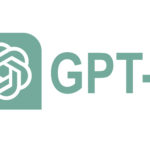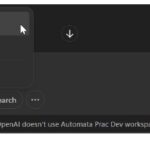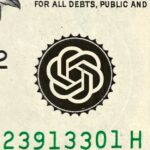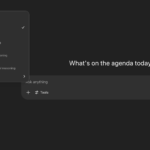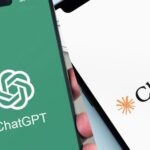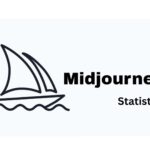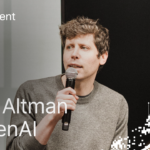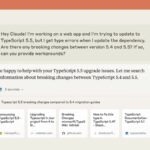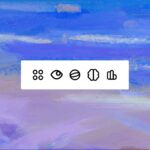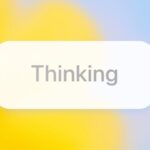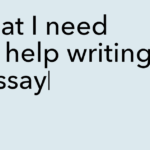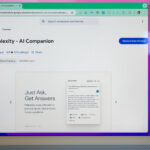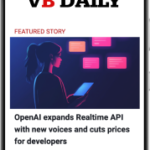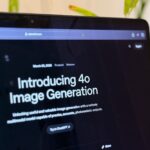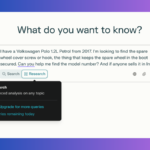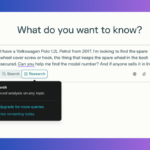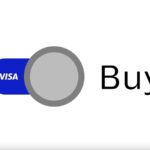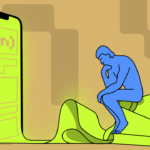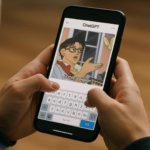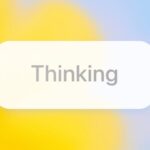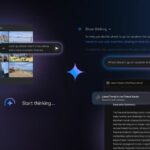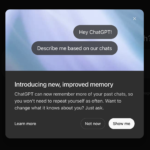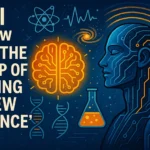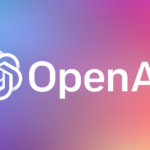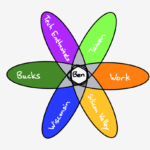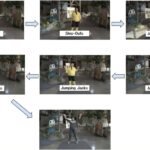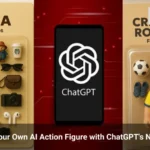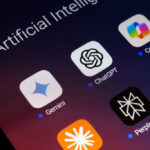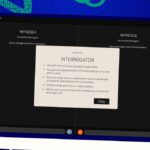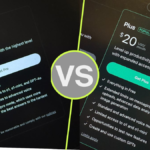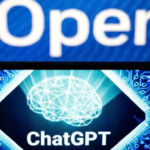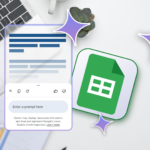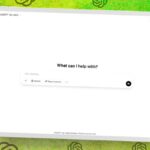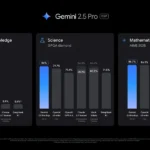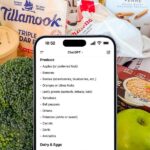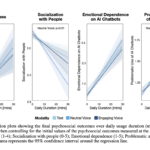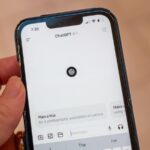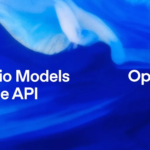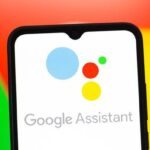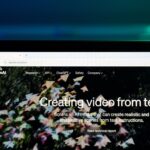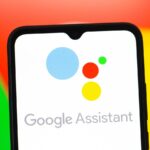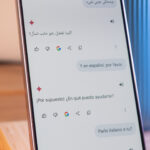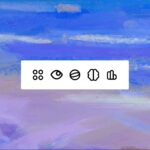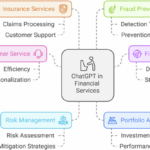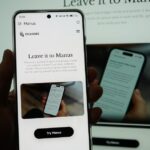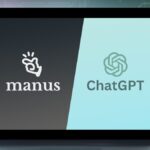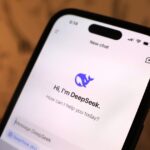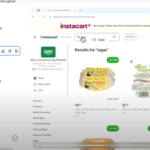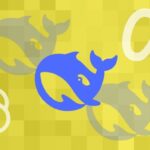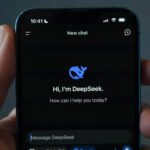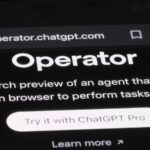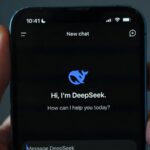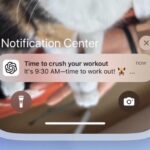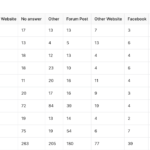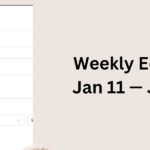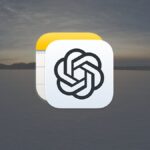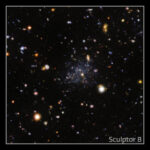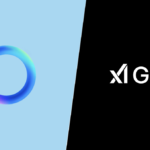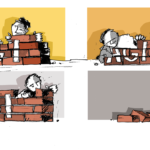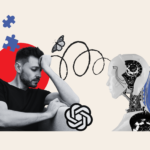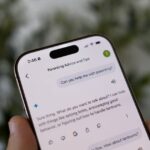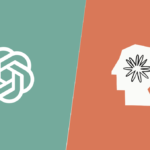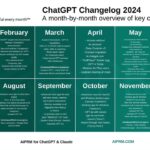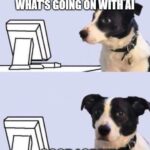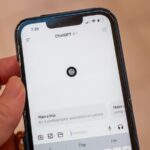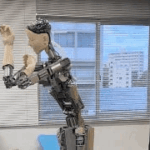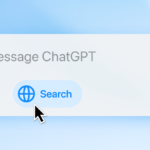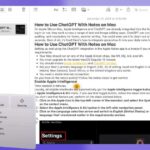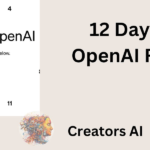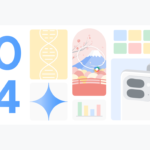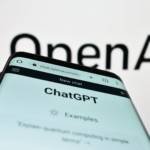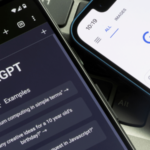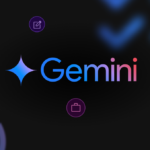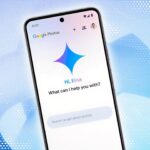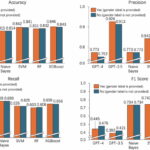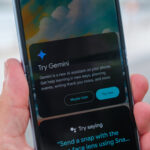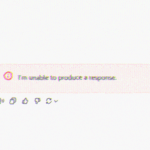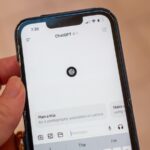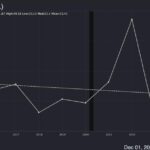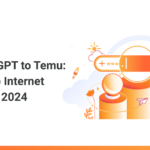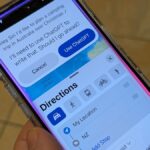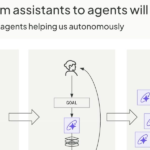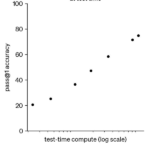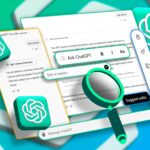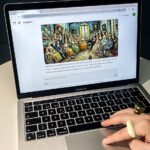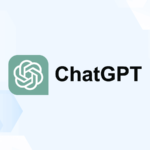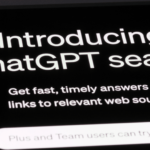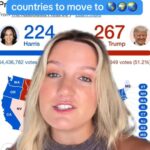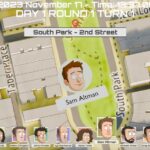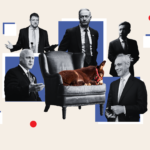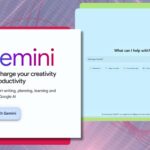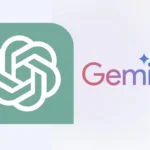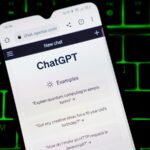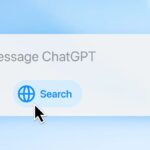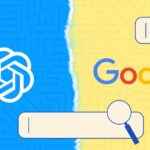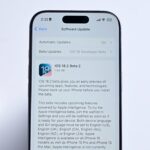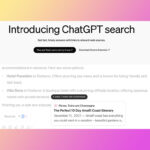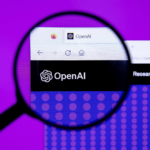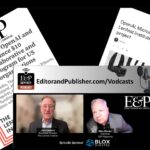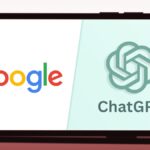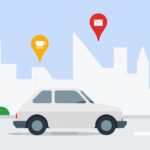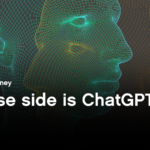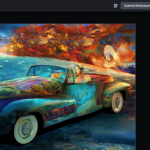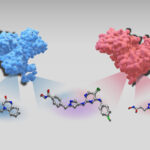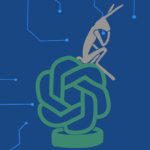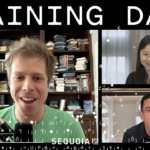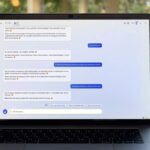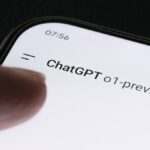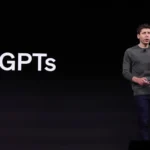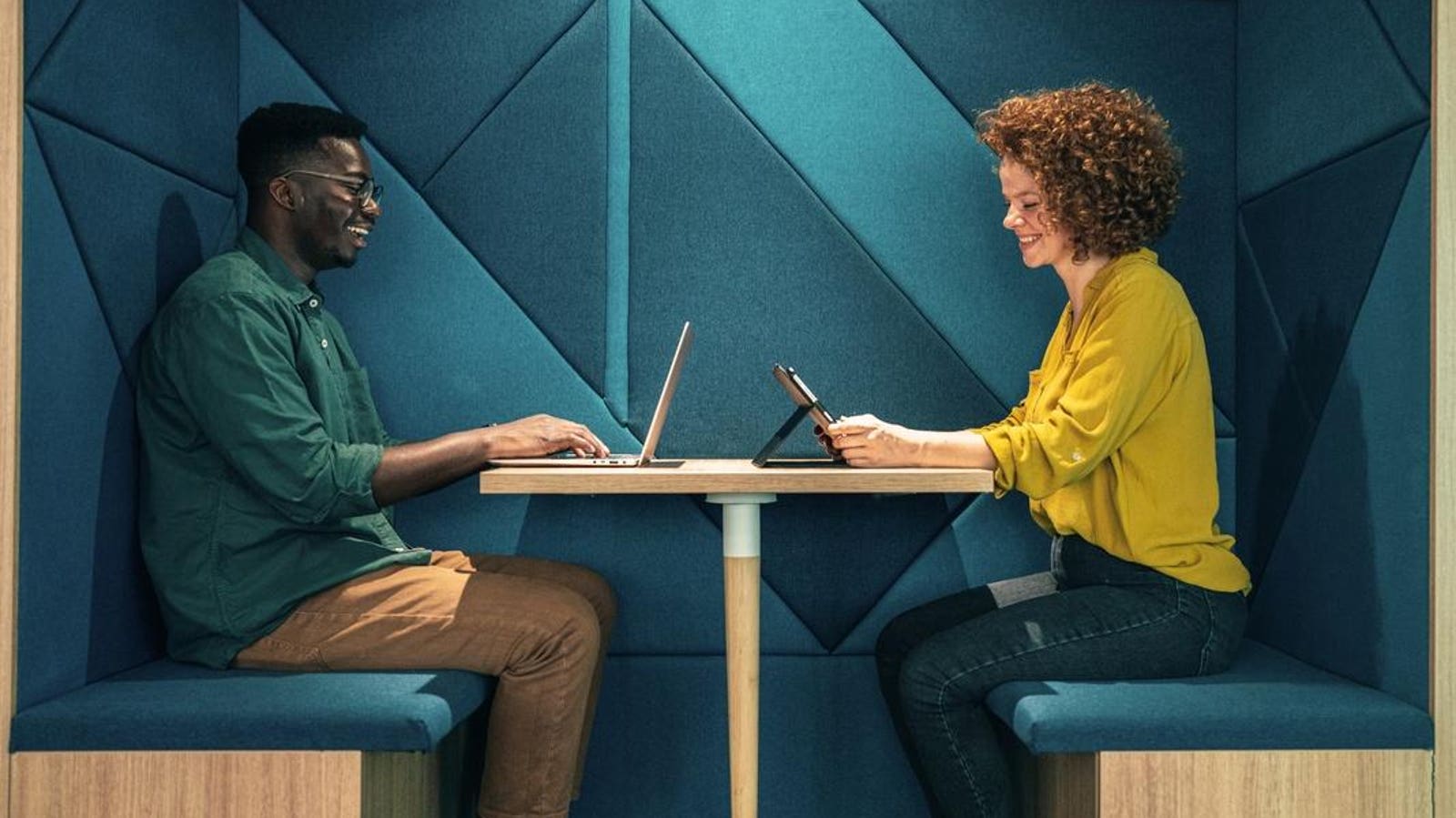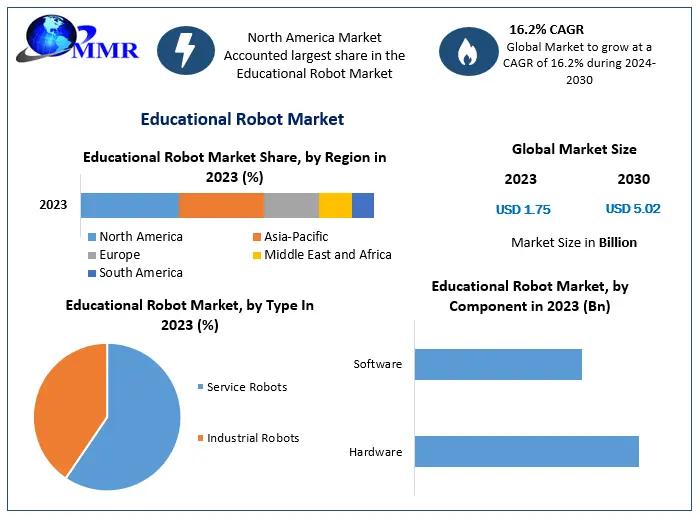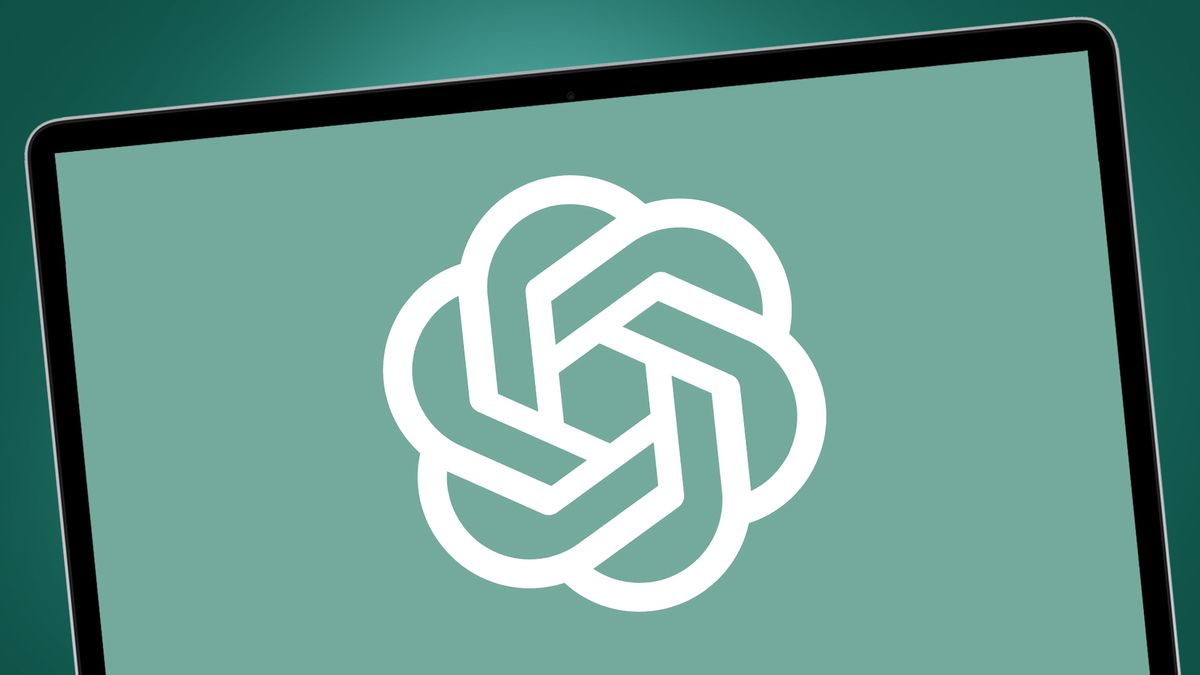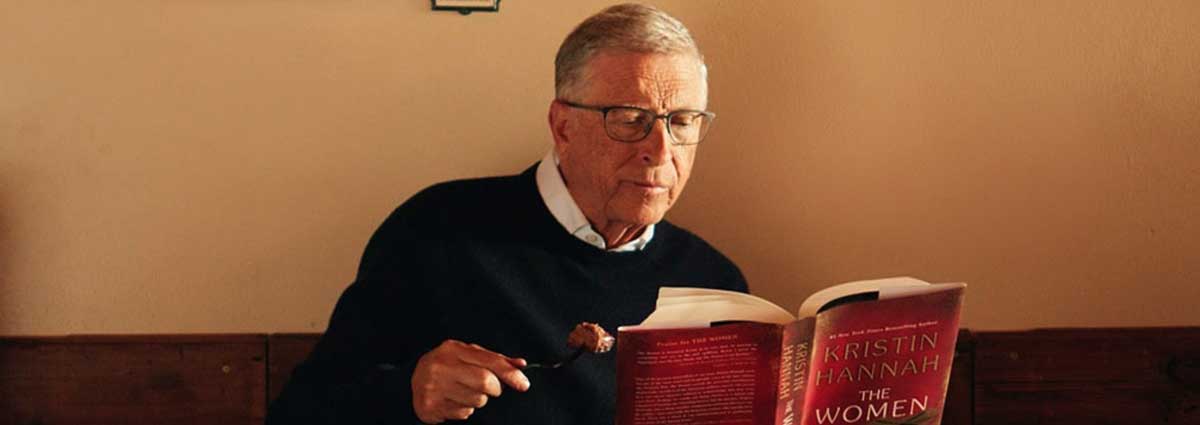Noticias
Leonardo AI review: 1 week vs. Midjourney
Published
10 meses agoon

I have a problem. I scroll through Reddit way too much, and lately, my feed has been flooded with people hyping up Leonardo AI. I remember when it first launched—the reviews weren’t great, nothing special. But now? It’s like every other comment is someone saying, “Leonardo is a game-changer!” or “Forget MidJourney, Leonardo is where it’s at!” Naturally, my curiosity kicked in.
I’ve been using MidJourney for months, so I had to know—was I missing out on something? Was Leonardo actually better, or was this just another case of Reddit overhyping things? There was only one way to find out. For an entire week, I ditched MidJourney and went all in on Leonardo. No backup, no switching back. Just me and this so-called “game-changer.”
This is my completely unfiltered review—what impressed me, what frustrated me, and whether Reddit was actually onto something or just being Reddit.
Let’s get started!
Key takeaways
- Leonardo AI offers an intuitive, web-based platform with powerful tools for generating art, videos, and transparent PNGs.
- The free trial with daily tokens makes it accessible for casual users and beginners without an upfront cost.
- Features like Flow State and the Phoenix model streamline the creative process, allowing for faster, high-quality results.
- While it competes well with Midjourney, Leonardo stands out for its user-friendly interface and affordable pricing plans.
- It’s an excellent choice for hobbyists, content creators, and marketers who want versatile AI-generated visuals without complex workflows.
What is Leonardo AI?
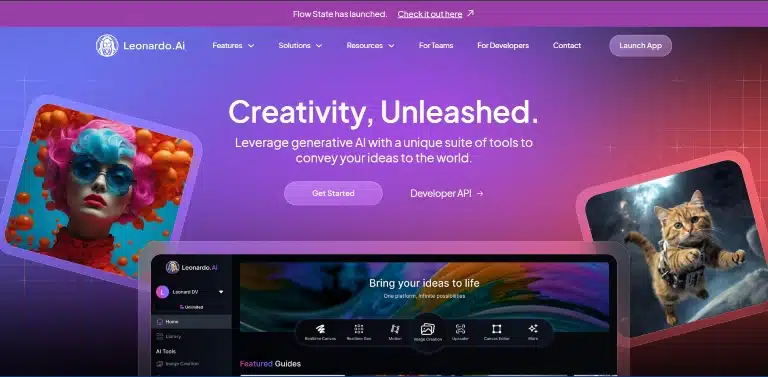
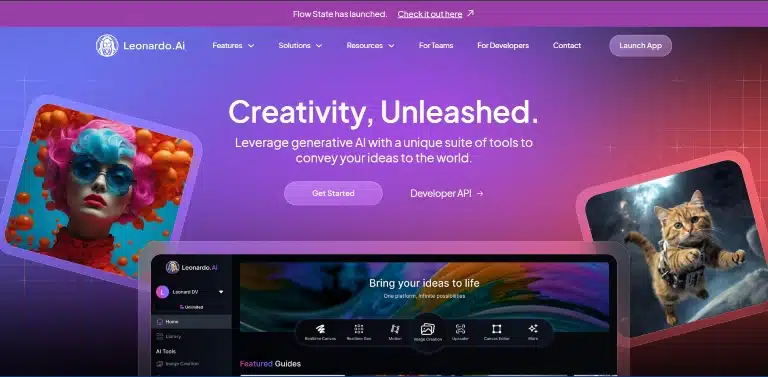
Leonardo AI is a generative AI for high-quality images, illustrations, and design assets. Like MidJourney and DALL-E, it turns text prompts into stunning visuals, but it stands out by offering more customization and control.
One of Leonardo’s biggest selling points is its focus on user-friendly workflows. You can fine-tune your images with features like prompt generation guidance, image upscaling, and element control, which means less guesswork and more precision. It also caters to different creative needs, from game assets and product mockups to realistic portraits and fantasy art.
Leonardo lets you train your own AI models. You can teach Leonardo to replicate that vibe across future projects if you consistently create in a certain style. Plus, the platform runs on a credit system, with free and paid plans depending on how often you generate images.
Getting started with Leonardo AI
It’s an AI art generator, so of course, the website homepage greeted me with a vibrant, colorful interface. I actually preferred that because MidJourney’s swirly homepage design always felt a bit techy. Here, everything was laid out clearly, and the big “Get Started” button practically invited me in.
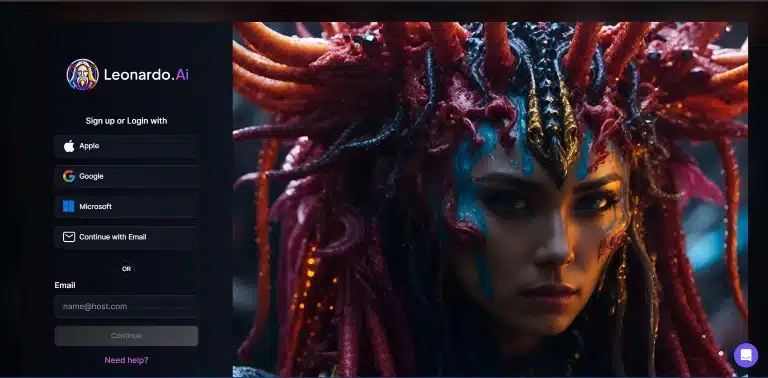
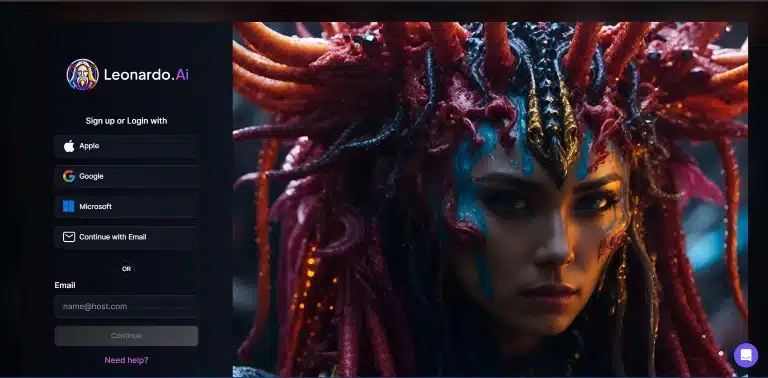
Clicking it took me straight to the sign-in page. There were several options, but I went with Google because, honestly, who has time to type out passwords these days? Less than a minute later, I was in.
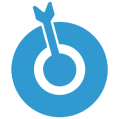
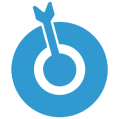
Let the best of tech news come to you
Join 30,000 subscribers who receive Techpoint Digest, a fun week-daily 5-minute roundup of happenings in African and global tech, directly in your inbox, hours before everyone else.
Next up was choosing a username, which was simple enough. Then came the dashboard, bright, polished, and packed with options. Having used MidJourney before, I wasn’t fazed. But if you’re new to AI art platforms, the sheer number of customization and creation tools might feel a little overwhelming at first.
The first thing that really caught my attention? The free trial. MidJourney could never. Or maybe they did once upon a time, but they quietly disabled it as their popularity exploded. Either way, Leonardo offering a free tier instantly earned some bonus points.
Anyway, once I landed on the dashboard, I could immediately tell that Leonardo AI was designed with user-friendliness in mind. Everything was laid out in neat sections: image generation, training your own models, and a library for your creations. It felt more like a polished design tool than an AI platform.
Leonardo was refreshingly intuitive. MidJourney often feels like you’re working through code, with commands and prompts flying in a chat window. Leonardo, on the other hand, had proper buttons, sliders, and menus. I didn’t have to remember slash commands or scroll through threads to find my past generations.
That said, the customization options were a bit much at first glance. There were settings for prompt strength, image dimensions, model choices, and more. Again, if you’re brand new to AI art, you might need a few minutes to get your bearings. Even I had to pause for a moment before starting anything. However, once I realized most options came with tooltips explaining what they did, the learning curve felt manageable.
Another thing I liked is the real-time preview. As you adjust settings, Leonardo gives you a glimpse of what to expect. MidJourney often feels like you’re tossing prompts into a black hole and hoping for the best. Here, it felt like I had more control from the start.
Overall, my initial impression was positive because Leonardo struck a nice balance between power and accessibility. With the setup out of the way and the dashboard looking promising, it was time to check what really mattered. Let’s see what Leonardo AI brings to the table with its features.
Key features of Leonardo AI
While exploring Leonardo AI, I discovered features designed to elevate the creative process. Here’s a breakdown of the standout tools that caught my attention:
- Flow State
Flow State is Leonardo AI’s main workspace, where you create and manage your projects. The interface is clean, colorful, and easy to navigate. On the left, you’ll find basic settings like image size, how many images you want to generate, and style preferences. On the right, there’s a prompt box, model selector, and advanced controls like guidance scale and negative prompts.
What I liked most was how everything stayed in one place. I didn’t have to click through endless menus or hunt for settings. If you’re new to AI art, it might look like a lot at first, but tooltips pop up to explain what each option does. Compared to Midjourney’s setup, Flow State felt like a breath of fresh air. Everything was visually clear and easy to manage.
- Phoenix by Leonardo AI
Phoenix is Leonardo’s own AI model, designed to generate high-quality images and videos. It’s the engine powering most of the tools on the platform. From what I experienced, Phoenix delivers more detailed, polished results than other models. Whether I wanted something photorealistic or more stylized, Phoenix handled both without much tweaking.
Leonardo often recommends Phoenix for general use, and I can see why. It balances speed and quality well, making it perfect for both quick drafts and final designs.
- AI Art Generator
The AI Art Generator is the heart of Leonardo AI. You type in a prompt, set your preferences, and watch the platform turn your idea into images. It supports various styles, from hyper-realistic to cartoonish, depending on the model you select.
What impressed me was the real-time preview. As I adjusted settings like image dimensions and prompt strength, I could see how they’d affect the final result before hitting “Generate.” This saved time compared to Midjourney, where you only see the outcome after generation.
- AI Video Generator
Leonardo AI doesn’t just generate images, it also has an AI Video Generator. This tool takes your images or prompts and creates short, smooth animations. I tested it with a simple landscape prompt, and within minutes, I had a looping video that looked like a moving painting.
It’s not meant for long videos or complex edits, but for quick visual content like social media posts or creative projects, it works well. The interface is as user-friendly as the image generator, with sliders to control speed, style, and transition effects.
- Transparent PNG Generator
If you’ve ever needed an image with a transparent background, you’ll appreciate this feature. Leonardo’s Transparent PNG Generator removes backgrounds from images with surprising accuracy.
I tried it with complex images, like people with curly hair, and the cutouts were clean. There were a few rough edges here and there, but nothing that couldn’t be fixed with a quick edit. It’s especially handy for graphic designers who want ready-to-use assets without extra editing.
In short, Leonardo AI doesn’t just generate images, it offers a complete creative suite. From detailed art to smooth animations and transparent assets, the platform is built to make content creation easier and faster.
Got it! Here’s a more specific breakdown of how I used Leonardo AI and which tools I accessed to create my projects:
My hands-on experience: creating art with Leonardo AI
To see what Leonardo AI could really do, I tested it in a few different scenarios. Here’s how each one went, step by step:
- Realistic Pro Photography with the Image Generation Tool
First, I wanted to test Leonardo’s ability to create lifelike images. On the dashboard, I clicked on “Image Generation” under the “Main Tools” section. This opened the Flow State workspace, where I could type my prompt, adjust the settings, and choose a model.
Prompt: Realistic portrait of a middle-aged woman with curly brown hair, wearing a cozy sweater, soft lighting, and warm background.
I kept the following settings:
- Mode: Classic Mode
- Model: Phoenix 1.0
- Style: Pro color photography
- Contrast: Medium
- Generation mode: Fast
- Image Dimensions: 16:9, medium (1376×768)
- Number of Images: 4
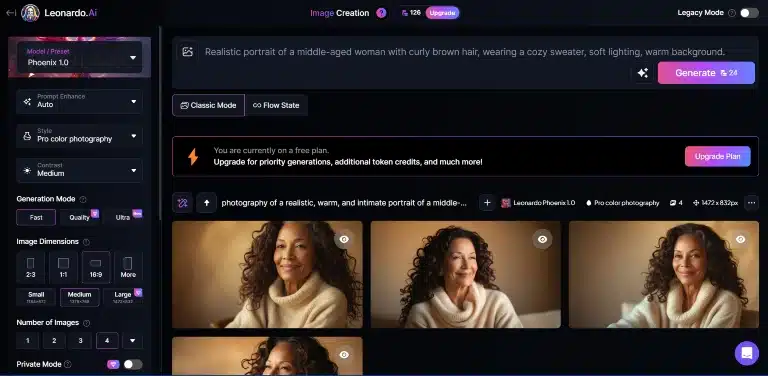
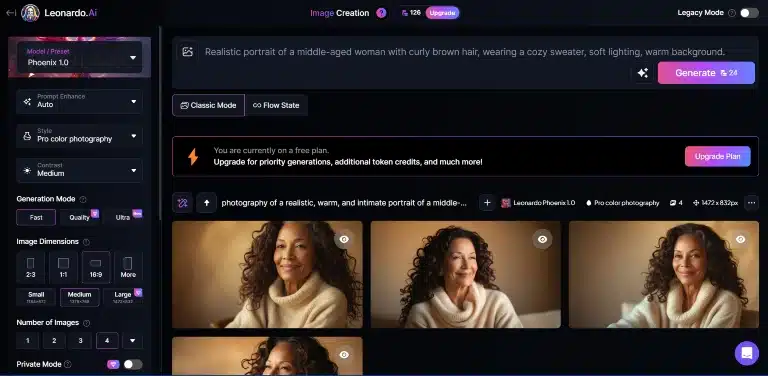
After hitting “Generate,” it took about 15 seconds to produce four portraits. I was glad I chose to generate 4 images because the quality was not equal. The skin had a realistic texture, the hair was detailed, and the soft lighting gave them a professional look.


However, two of the generated images had the eyes looking weird, but I guess a person’s eyes could be that way.
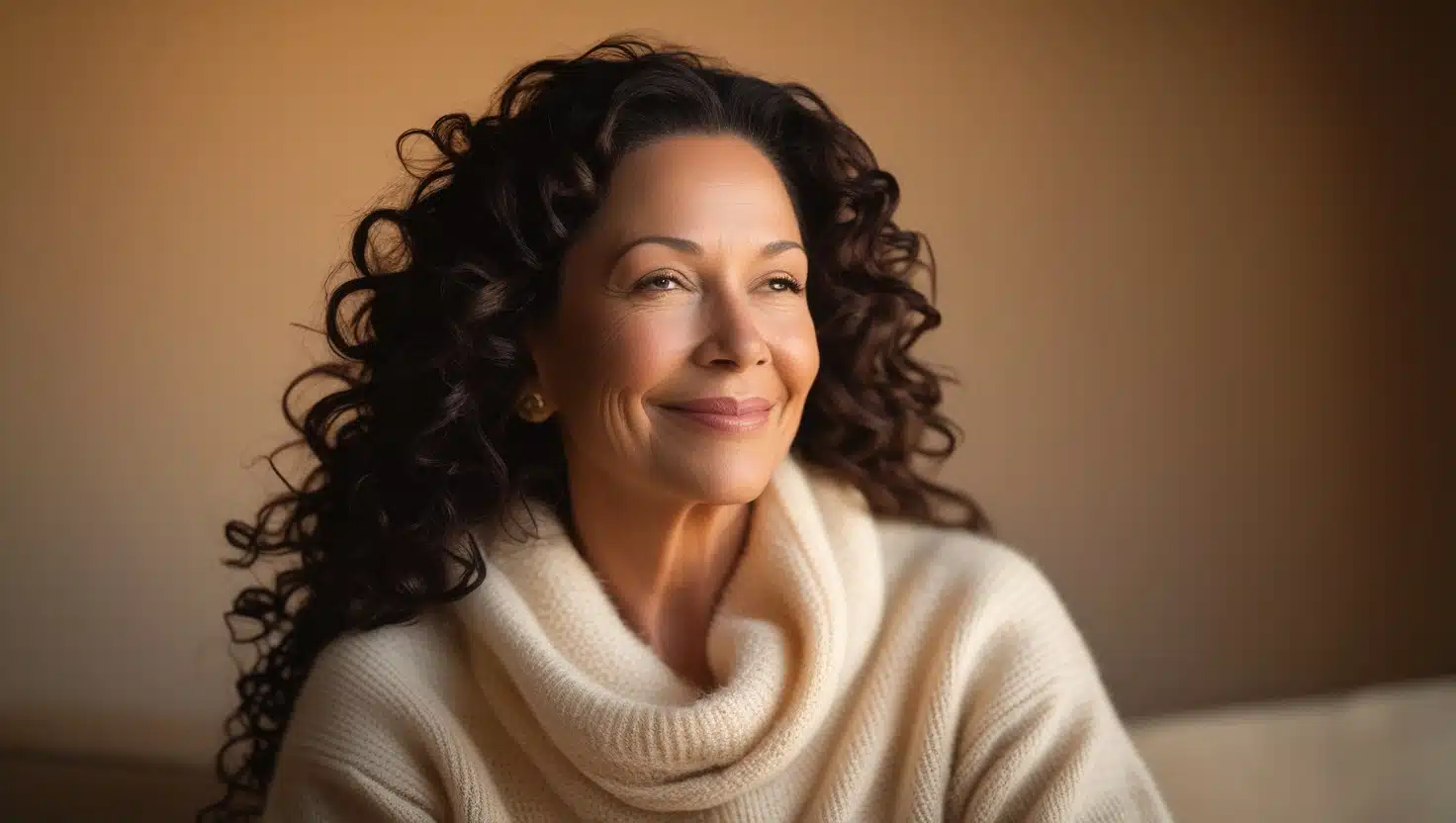
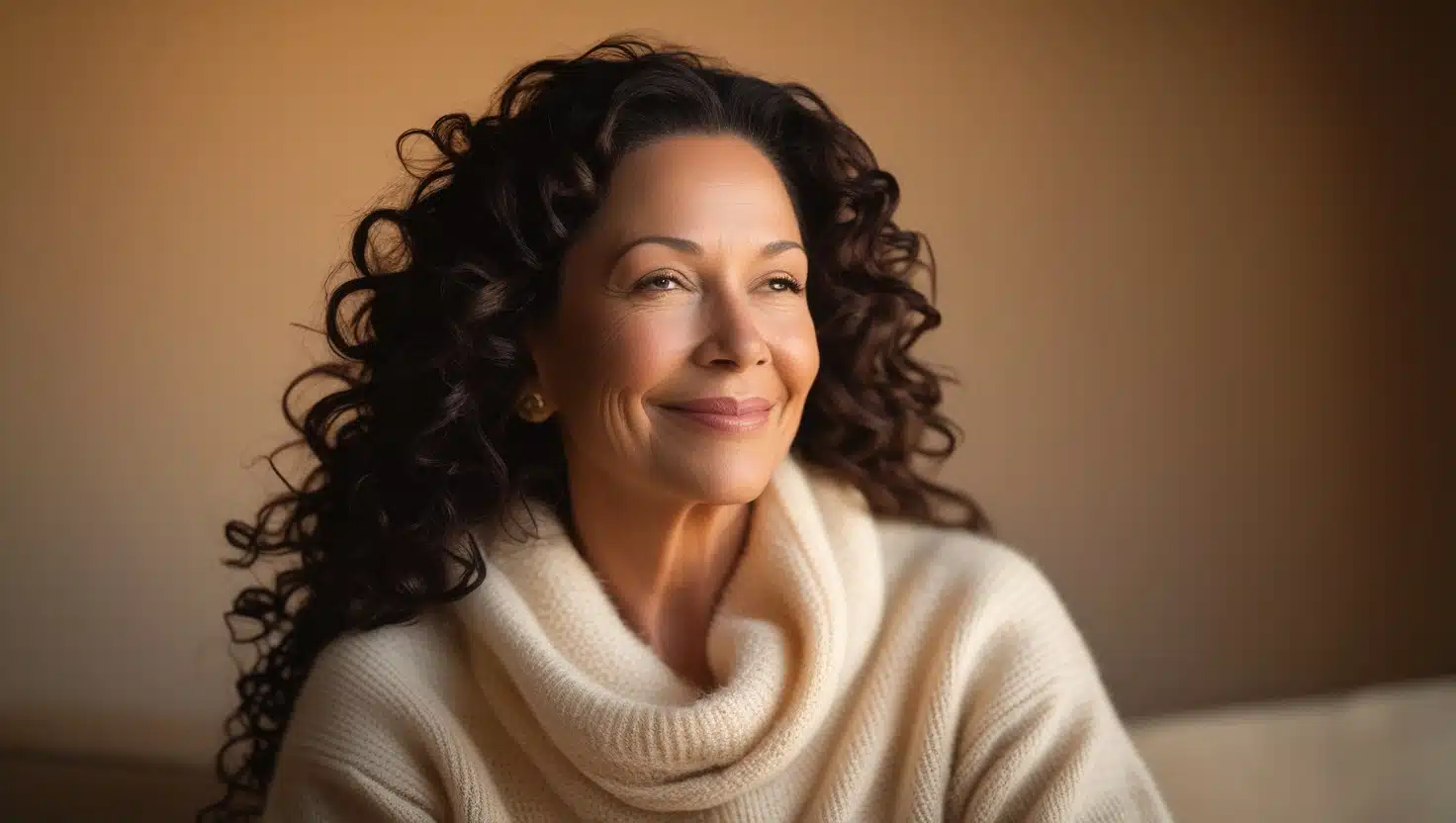
And one didn’t give the pro photography vibe I wanted.


Overall, the results were good. They weren’t perfect, but they were impressive for an AI-generated image.
- Stylized Concept Art with Flux Dev Model
Next, I wanted to create something more artistic. Back in the Image Generation tool, I switched the style to “Creative” and typed:
Prompt: Steampunk cityscape at sunset, airships flying between tall industrial buildings, vibrant and painterly style.
Here’s what I adjusted:
- Mode: Classic Mode
- Model: Flux Dev
- Style: Creative
- Contrast: Medium
- Generation mode: Fast
- Image Dimensions: 16:9, medium (1376×768)
- Image Count: 4




The results were kind of flat, but they were okay. The buildings had detailed metalwork, the sky had a dreamy sunset gradient, and the airships were detailed without looking cluttered.
- Logo Design with Flux Schnell
To try out the Flux Schnell model, I selected it from the left-hand menu on the dashboard. It works alongside the image generator, so I typed:
Prompt: Minimalist coffee shop logo, coffee cup with steam shaped like a heart, modern and clean.
- Mode: Classic Mode
- Model: Flux Schnell
- Style: Graphic Design 3D
- Generation mode: Fast
- Image Dimensions: 1:1, small (896×896)
- Image Count: 4
I spent only 6 tokens on this one, which was low compared to my first two tests. The results were faster too, and they came in about 3 seconds.
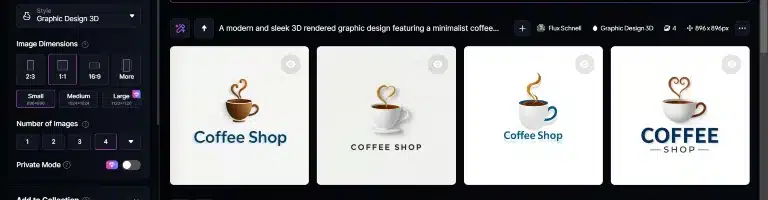
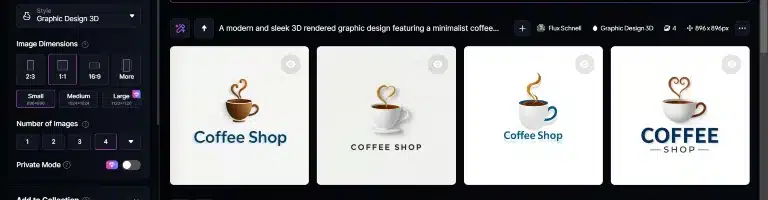
I generated a few designs, selected my favorite, and clicked “Remove Background.”


The original


Without background
Within seconds, I had a clean PNG file with no white edges or stray pixels. I tested it on a dark and light background, and it blended seamlessly.
Well, I didn’t go into any complex designs because the images I needed were more for casual projects, not high-end commercial work. But from what I’ve seen so far, Leonardo AI seems more than capable of handling both simple and advanced creations. Up next, let’s talk about what stood out during my week of testing—the good, the bad, and everything in between.
What i liked about Leonardo AI
After a week of using Leonardo AI, a few things really stood out. Here’s what I genuinely enjoyed about the platform:
- User-Friendly Dashboard
The dashboard is clean, colorful, and easy to navigate. Unlike Midjourney, which runs entirely through Discord, Leonardo gives you an actual workspace. The tools are clearly labeled, and the icons make sense. I didn’t have to guess where anything was.
- Free Trial with Daily Tokens
This was a massive win for me. Leonardo offers daily free tokens to generate images, and you get a generous amount when you first sign up. I got 150 tokens immediately after I logged in. Midjourney doesn’t offer a free trial anymore, so being able to test Leonardo without committing financially was a breath of fresh air.
- High-Quality Image Outputs
I expected some of the images to look rushed or awkward, especially with free tokens. But even without premium settings, the results were sharp, detailed, and accurate to my prompts. I didn’t have to reword my prompts a dozen times to get what I wanted.
- Fast Generation Time
Leonardo was quick, faster than I expected. Most images took less than 15 seconds to generate, even when I pushed the quality slider higher. This felt smooth and efficient compared to Midjourney, which can sometimes lag depending on server load.
- Built-In Background Remover
The Transparent PNG Generator saved me so much time. I didn’t have to open another app to clean up logos or character designs. Just one click and the background was gone—no weird edges or stray pixels.
- Customization Options
I loved how much control Leonardo gave me. From the guidance scale to style strength and even different models like Phoenix, you can fine-tune your images without feeling overwhelmed. If you enjoy experimenting, you’ll appreciate the flexibility here.
- AI Video Generator
This was an unexpected bonus. I didn’t think I’d care much about the video feature, but seeing my still images come to life with subtle motion was pretty cool. It’s perfect for social media posts or eye-catching website graphics.
Honestly, it felt like Leonardo AI was designed with both beginners and advanced users in mind. You can keep it simple or go wild with customization; it’s entirely up to you.
That said, no platform is perfect. Let’s talk about the parts I didn’t like
What i didn’t like about Leonardo AI
While Leonardo AI impressed me in many ways, it wasn’t without its flaws. Here’s where I think it could improve:
- Some Models Are Hit or Miss
Leonardo offers different models like Phoenix and Flux Schnell, each with its strengths. However, not all of them delivered consistent results. Sometimes, I’d get a stunning image, while other times, the output felt rushed or had odd distortions, even with similar prompts.
- Image Upscaling Could Be Better
While the base images looked great, upscaling them to higher resolutions sometimes led to minor blurring or loss of fine details. Midjourney seems to handle upscaling a bit more gracefully, especially for large prints or professional use.
- Occasional Interface Lag
The user interface is generally smooth, but I did experience occasional slowdowns, especially when switching between models or browsing the community feed. It’s not constant, but it’s enough to notice if you’re working for extended periods.
- Confusing for First-Timers
If you’re new to AI art platforms, the number of customization options might be overwhelming. There’s no clear onboarding guide, so you’re left to figure things out on your own. Midjourney’s simpler interface might actually feel less intimidating for beginners.
- Limited Video Generation Options
The AI Video Generator is fun, but it’s still pretty basic. You can’t fully control transitions, duration, or effects. It’s more of a novelty right now than a serious content-creation tool.
None of these issues were dealbreakers for me, but they’re worth considering if you plan to use Leonardo AI regularly. That said, let’s wrap this up with my final verdict.
Final comparison: Midjourney vs. Leonardo
After spending a week with Leonardo AI, it’s clear that both platforms have their strengths and weaknesses. Here’s how they stack up across key areas:
- Performance
Leonardo AI impressed me with its speed. Image generation usually takes 10 to 15 seconds, even for high-quality outputs. Midjourney, while also fast, sometimes lagged during peak hours. Leonardo’s Flow State mode added an extra layer of efficiency by allowing batch generation, something Midjourney doesn’t currently offer.
- Usability
Leonardo AI wins when it comes to user-friendliness. The clean, web-based dashboard made it easy to navigate, especially compared to Midjourney’s. You can jump between tools, explore community creations, and manage your projects all in one place. That said, Midjourney’s simplicity can feel less overwhelming if you prefer a more streamlined experience.
- Output Quality
This was a close one. Both platforms produce stunning images, but Midjourney still holds a slight edge regarding overall detail and realism, especially for complex compositions. Leonardo AI, however, offers more customization options, allowing you to fine-tune images to match your exact vision.
4. Best Use Cases
- Leonardo AI is ideal if you’re experimenting with different styles, working on casual projects, or need batch generation for content creation. It’s also perfect for anyone who prefers a web-based interface and free daily tokens.
- Midjourney is better suited for professional-grade visuals, intricate artistic designs, and users.
Verdict: is Leonardo AI a worthy Midjourney alternative?
Yes, but with caveats. If you’re looking for a more affordable, user-friendly alternative that still delivers high-quality results, Leonardo AI is absolutely worth trying. It might not fully replace Midjourney for professionals demanding top-tier detail, but for everyday users and creative enthusiasts, it’s a solid choice.
Feature comparison table
| Feature | Leonardo AI | Midjourney |
| User Interface | Web-based, intuitive dashboard | Discord and web-based dashboard |
| Image Quality | High, with customizable models | Slightly higher realism and detail |
| Speed | Fast (3-15 seconds per image) | Fast, but occasional delays |
| Free Trial | Yes, daily tokens for free generation | No free trial currently |
| Batch Generation | Available through Flow State | Not available |
| Background Removal | Built-in Transparent PNG Generator | Requires third-party tool |
| Video Generation | Basic AI video creation | Not available |
| Customization Options | Extensive, multiple models and settings | Limited to prompt-based customization |
| Best For | Casual creators, batch projects | Professional, high-end designs |
| Pricing | Free trial with 150 daily tokens. Premium plans start at $10/month | Paid-only, no free option. $10 to $120/month, depending on plan |
If you’re tired of Midjourney’s paywall and want more control over your creations without sacrificing quality, Leonardo AI is definitely worth a shot. It’s not perfect, but it’s close.
Final thoughts: is Leonardo AI worth it?
After a week of testing, I can confidently say Leonardo AI is worth exploring. It’s fast, user-friendly, and packed with features that make creative work easier. The free daily tokens alone make it a standout choice for anyone hesitant to commit financially.
While it might not fully replace Midjourney for professionals demanding top-tier realism, it’s more than enough for casual creators, bloggers, marketers, and hobbyists. The flow state batch generation, Phoenix model, and transparent PNG generator add practical value without complicating the process.
If you’re curious about AI art but want a platform with a generous free trial and a more intuitive dashboard, Leonardo AI is worth trying. Both Leonardo and Midjourney now offer web-based platforms, but Leonardo’s affordability and customization options make it a strong contender.
Play around with the free trial, explore its tools, and see how it fits into your creative projects. And if you do give it a shot, I’d love to hear how it worked for you!
You may like
Noticias
Revivir el compromiso en el aula de español: un desafío musical con chatgpt – enfoque de la facultad
Published
7 meses agoon
6 junio, 2025
A mitad del semestre, no es raro notar un cambio en los niveles de energía de sus alumnos (Baghurst y Kelley, 2013; Kumari et al., 2021). El entusiasmo inicial por aprender un idioma extranjero puede disminuir a medida que otros cursos con tareas exigentes compitan por su atención. Algunos estudiantes priorizan las materias que perciben como más directamente vinculadas a su especialidad o carrera, mientras que otros simplemente sienten el peso del agotamiento de mediados de semestre. En la primavera, los largos meses de invierno pueden aumentar esta fatiga, lo que hace que sea aún más difícil mantener a los estudiantes comprometidos (Rohan y Sigmon, 2000).
Este es el momento en que un instructor de idiomas debe pivotar, cambiando la dinámica del aula para reavivar la curiosidad y la motivación. Aunque los instructores se esfuerzan por incorporar actividades que se adapten a los cinco estilos de aprendizaje preferidos (Felder y Henriques, 1995)-Visual (aprendizaje a través de imágenes y comprensión espacial), auditivo (aprendizaje a través de la escucha y discusión), lectura/escritura (aprendizaje a través de interacción basada en texto), Kinesthetic (aprendizaje a través de movimiento y actividades prácticas) y multimodal (una combinación de múltiples estilos)-its is beneficiales). Estructurado y, después de un tiempo, clases predecibles con actividades que rompen el molde. La introducción de algo inesperado y diferente de la dinámica del aula establecida puede revitalizar a los estudiantes, fomentar la creatividad y mejorar su entusiasmo por el aprendizaje.
La música, en particular, ha sido durante mucho tiempo un aliado de instructores que enseñan un segundo idioma (L2), un idioma aprendido después de la lengua nativa, especialmente desde que el campo hizo la transición hacia un enfoque más comunicativo. Arraigado en la interacción y la aplicación del mundo real, el enfoque comunicativo prioriza el compromiso significativo sobre la memorización de memoria, ayudando a los estudiantes a desarrollar fluidez de formas naturales e inmersivas. La investigación ha destacado constantemente los beneficios de la música en la adquisición de L2, desde mejorar la pronunciación y las habilidades de escucha hasta mejorar la retención de vocabulario y la comprensión cultural (DeGrave, 2019; Kumar et al. 2022; Nuessel y Marshall, 2008; Vidal y Nordgren, 2024).
Sobre la base de esta tradición, la actividad que compartiremos aquí no solo incorpora música sino que también integra inteligencia artificial, agregando una nueva capa de compromiso y pensamiento crítico. Al usar la IA como herramienta en el proceso de aprendizaje, los estudiantes no solo se familiarizan con sus capacidades, sino que también desarrollan la capacidad de evaluar críticamente el contenido que genera. Este enfoque los alienta a reflexionar sobre el lenguaje, el significado y la interpretación mientras participan en el análisis de texto, la escritura creativa, la oratoria y la gamificación, todo dentro de un marco interactivo y culturalmente rico.
Descripción de la actividad: Desafío musical con Chatgpt: “Canta y descubre”
Objetivo:
Los estudiantes mejorarán su comprensión auditiva y su producción escrita en español analizando y recreando letras de canciones con la ayuda de ChatGPT. Si bien las instrucciones se presentan aquí en inglés, la actividad debe realizarse en el idioma de destino, ya sea que se enseñe el español u otro idioma.
Instrucciones:
1. Escuche y decodifique
- Divida la clase en grupos de 2-3 estudiantes.
- Elija una canción en español (por ejemplo, La Llorona por chavela vargas, Oye CÓMO VA por Tito Puente, Vivir mi Vida por Marc Anthony).
- Proporcione a cada grupo una versión incompleta de la letra con palabras faltantes.
- Los estudiantes escuchan la canción y completan los espacios en blanco.
2. Interpretar y discutir
- Dentro de sus grupos, los estudiantes analizan el significado de la canción.
- Discuten lo que creen que transmiten las letras, incluidas las emociones, los temas y cualquier referencia cultural que reconocan.
- Cada grupo comparte su interpretación con la clase.
- ¿Qué crees que la canción está tratando de comunicarse?
- ¿Qué emociones o sentimientos evocan las letras para ti?
- ¿Puedes identificar alguna referencia cultural en la canción? ¿Cómo dan forma a su significado?
- ¿Cómo influye la música (melodía, ritmo, etc.) en su interpretación de la letra?
- Cada grupo comparte su interpretación con la clase.
3. Comparar con chatgpt
- Después de formar su propio análisis, los estudiantes preguntan a Chatgpt:
- ¿Qué crees que la canción está tratando de comunicarse?
- ¿Qué emociones o sentimientos evocan las letras para ti?
- Comparan la interpretación de ChatGPT con sus propias ideas y discuten similitudes o diferencias.
4. Crea tu propio verso
- Cada grupo escribe un nuevo verso que coincide con el estilo y el ritmo de la canción.
- Pueden pedirle ayuda a ChatGPT: “Ayúdanos a escribir un nuevo verso para esta canción con el mismo estilo”.
5. Realizar y cantar
- Cada grupo presenta su nuevo verso a la clase.
- Si se sienten cómodos, pueden cantarlo usando la melodía original.
- Es beneficioso que el profesor tenga una versión de karaoke (instrumental) de la canción disponible para que las letras de los estudiantes se puedan escuchar claramente.
- Mostrar las nuevas letras en un monitor o proyector permite que otros estudiantes sigan y canten juntos, mejorando la experiencia colectiva.
6. Elección – El Grammy va a
Los estudiantes votan por diferentes categorías, incluyendo:
- Mejor adaptación
- Mejor reflexión
- Mejor rendimiento
- Mejor actitud
- Mejor colaboración
7. Reflexión final
- ¿Cuál fue la parte más desafiante de comprender la letra?
- ¿Cómo ayudó ChatGPT a interpretar la canción?
- ¿Qué nuevas palabras o expresiones aprendiste?
Pensamientos finales: música, IA y pensamiento crítico
Un desafío musical con Chatgpt: “Canta y descubre” (Desafío Musical Con Chatgpt: “Cantar y Descubrir”) es una actividad que he encontrado que es especialmente efectiva en mis cursos intermedios y avanzados. Lo uso cuando los estudiantes se sienten abrumados o distraídos, a menudo alrededor de los exámenes parciales, como una forma de ayudarlos a relajarse y reconectarse con el material. Sirve como un descanso refrescante, lo que permite a los estudiantes alejarse del estrés de las tareas y reenfocarse de una manera divertida e interactiva. Al incorporar música, creatividad y tecnología, mantenemos a los estudiantes presentes en la clase, incluso cuando todo lo demás parece exigir su atención.
Más allá de ofrecer una pausa bien merecida, esta actividad provoca discusiones atractivas sobre la interpretación del lenguaje, el contexto cultural y el papel de la IA en la educación. A medida que los estudiantes comparan sus propias interpretaciones de las letras de las canciones con las generadas por ChatGPT, comienzan a reconocer tanto el valor como las limitaciones de la IA. Estas ideas fomentan el pensamiento crítico, ayudándoles a desarrollar un enfoque más maduro de la tecnología y su impacto en su aprendizaje.
Agregar el elemento de karaoke mejora aún más la experiencia, dando a los estudiantes la oportunidad de realizar sus nuevos versos y divertirse mientras practica sus habilidades lingüísticas. Mostrar la letra en una pantalla hace que la actividad sea más inclusiva, lo que permite a todos seguirlo. Para hacerlo aún más agradable, seleccionando canciones que resuenen con los gustos de los estudiantes, ya sea un clásico como La Llorona O un éxito contemporáneo de artistas como Bad Bunny, Selena, Daddy Yankee o Karol G, hace que la actividad se sienta más personal y atractiva.
Esta actividad no se limita solo al aula. Es una gran adición a los clubes españoles o eventos especiales, donde los estudiantes pueden unirse a un amor compartido por la música mientras practican sus habilidades lingüísticas. Después de todo, ¿quién no disfruta de una buena parodia de su canción favorita?
Mezclar el aprendizaje de idiomas con música y tecnología, Desafío Musical Con Chatgpt Crea un entorno dinámico e interactivo que revitaliza a los estudiantes y profundiza su conexión con el lenguaje y el papel evolutivo de la IA. Convierte los momentos de agotamiento en oportunidades de creatividad, exploración cultural y entusiasmo renovado por el aprendizaje.
Angela Rodríguez Mooney, PhD, es profesora asistente de español y la Universidad de Mujeres de Texas.
Referencias
Baghurst, Timothy y Betty C. Kelley. “Un examen del estrés en los estudiantes universitarios en el transcurso de un semestre”. Práctica de promoción de la salud 15, no. 3 (2014): 438-447.
DeGrave, Pauline. “Música en el aula de idiomas extranjeros: cómo y por qué”. Revista de Enseñanza e Investigación de Lenguas 10, no. 3 (2019): 412-420.
Felder, Richard M. y Eunice R. Henriques. “Estilos de aprendizaje y enseñanza en la educación extranjera y de segundo idioma”. Anales de idiomas extranjeros 28, no. 1 (1995): 21-31.
Nuessel, Frank y April D. Marshall. “Prácticas y principios para involucrar a los tres modos comunicativos en español a través de canciones y música”. Hispania (2008): 139-146.
Kumar, Tribhuwan, Shamim Akhter, Mehrunnisa M. Yunus y Atefeh Shamsy. “Uso de la música y las canciones como herramientas pedagógicas en la enseñanza del inglés como contextos de idiomas extranjeros”. Education Research International 2022, no. 1 (2022): 1-9
Noticias
5 indicaciones de chatgpt que pueden ayudar a los adolescentes a lanzar una startup
Published
7 meses agoon
5 junio, 2025

Teen emprendedor que usa chatgpt para ayudarlo con su negocio
El emprendimiento adolescente sigue en aumento. Según Junior Achievement Research, el 66% de los adolescentes estadounidenses de entre 13 y 17 años dicen que es probable que considere comenzar un negocio como adultos, con el monitor de emprendimiento global 2023-2024 que encuentra que el 24% de los jóvenes de 18 a 24 años son actualmente empresarios. Estos jóvenes fundadores no son solo soñando, están construyendo empresas reales que generan ingresos y crean un impacto social, y están utilizando las indicaciones de ChatGPT para ayudarlos.
En Wit (lo que sea necesario), la organización que fundó en 2009, hemos trabajado con más de 10,000 jóvenes empresarios. Durante el año pasado, he observado un cambio en cómo los adolescentes abordan la planificación comercial. Con nuestra orientación, están utilizando herramientas de IA como ChatGPT, no como atajos, sino como socios de pensamiento estratégico para aclarar ideas, probar conceptos y acelerar la ejecución.
Los emprendedores adolescentes más exitosos han descubierto indicaciones específicas que los ayudan a pasar de una idea a otra. Estas no son sesiones genéricas de lluvia de ideas: están utilizando preguntas específicas que abordan los desafíos únicos que enfrentan los jóvenes fundadores: recursos limitados, compromisos escolares y la necesidad de demostrar sus conceptos rápidamente.
Aquí hay cinco indicaciones de ChatGPT que ayudan constantemente a los emprendedores adolescentes a construir negocios que importan.
1. El problema del primer descubrimiento chatgpt aviso
“Me doy cuenta de que [specific group of people]
luchar contra [specific problem I’ve observed]. Ayúdame a entender mejor este problema explicando: 1) por qué existe este problema, 2) qué soluciones existen actualmente y por qué son insuficientes, 3) cuánto las personas podrían pagar para resolver esto, y 4) tres formas específicas en que podría probar si este es un problema real que vale la pena resolver “.
Un adolescente podría usar este aviso después de notar que los estudiantes en la escuela luchan por pagar el almuerzo. En lugar de asumir que entienden el alcance completo, podrían pedirle a ChatGPT que investigue la deuda del almuerzo escolar como un problema sistémico. Esta investigación puede llevarlos a crear un negocio basado en productos donde los ingresos ayuden a pagar la deuda del almuerzo, lo que combina ganancias con el propósito.
Los adolescentes notan problemas de manera diferente a los adultos porque experimentan frustraciones únicas, desde los desafíos de las organizaciones escolares hasta las redes sociales hasta las preocupaciones ambientales. Según la investigación de Square sobre empresarios de la Generación de la Generación Z, el 84% planea ser dueños de negocios dentro de cinco años, lo que los convierte en candidatos ideales para las empresas de resolución de problemas.
2. El aviso de chatgpt de chatgpt de chatgpt de realidad de la realidad del recurso
“Soy [age] años con aproximadamente [dollar amount] invertir y [number] Horas por semana disponibles entre la escuela y otros compromisos. Según estas limitaciones, ¿cuáles son tres modelos de negocio que podría lanzar de manera realista este verano? Para cada opción, incluya costos de inicio, requisitos de tiempo y los primeros tres pasos para comenzar “.
Este aviso se dirige al elefante en la sala: la mayoría de los empresarios adolescentes tienen dinero y tiempo limitados. Cuando un empresario de 16 años emplea este enfoque para evaluar un concepto de negocio de tarjetas de felicitación, puede descubrir que pueden comenzar con $ 200 y escalar gradualmente. Al ser realistas sobre las limitaciones por adelantado, evitan el exceso de compromiso y pueden construir hacia objetivos de ingresos sostenibles.
Según el informe de Gen Z de Square, el 45% de los jóvenes empresarios usan sus ahorros para iniciar negocios, con el 80% de lanzamiento en línea o con un componente móvil. Estos datos respaldan la efectividad de la planificación basada en restricciones: cuando funcionan los adolescentes dentro de las limitaciones realistas, crean modelos comerciales más sostenibles.
3. El aviso de chatgpt del simulador de voz del cliente
“Actúa como un [specific demographic] Y dame comentarios honestos sobre esta idea de negocio: [describe your concept]. ¿Qué te excitaría de esto? ¿Qué preocupaciones tendrías? ¿Cuánto pagarías de manera realista? ¿Qué necesitaría cambiar para que se convierta en un cliente? “
Los empresarios adolescentes a menudo luchan con la investigación de los clientes porque no pueden encuestar fácilmente a grandes grupos o contratar firmas de investigación de mercado. Este aviso ayuda a simular los comentarios de los clientes haciendo que ChatGPT adopte personas específicas.
Un adolescente que desarrolla un podcast para atletas adolescentes podría usar este enfoque pidiéndole a ChatGPT que responda a diferentes tipos de atletas adolescentes. Esto ayuda a identificar temas de contenido que resuenan y mensajes que se sienten auténticos para el público objetivo.
El aviso funciona mejor cuando se vuelve específico sobre la demografía, los puntos débiles y los contextos. “Actúa como un estudiante de último año de secundaria que solicita a la universidad” produce mejores ideas que “actuar como un adolescente”.
4. El mensaje mínimo de diseñador de prueba viable chatgpt
“Quiero probar esta idea de negocio: [describe concept] sin gastar más de [budget amount] o más de [time commitment]. Diseñe tres experimentos simples que podría ejecutar esta semana para validar la demanda de los clientes. Para cada prueba, explique lo que aprendería, cómo medir el éxito y qué resultados indicarían que debería avanzar “.
Este aviso ayuda a los adolescentes a adoptar la metodología Lean Startup sin perderse en la jerga comercial. El enfoque en “This Week” crea urgencia y evita la planificación interminable sin acción.
Un adolescente que desea probar un concepto de línea de ropa podría usar este indicador para diseñar experimentos de validación simples, como publicar maquetas de diseño en las redes sociales para evaluar el interés, crear un formulario de Google para recolectar pedidos anticipados y pedirles a los amigos que compartan el concepto con sus redes. Estas pruebas no cuestan nada más que proporcionar datos cruciales sobre la demanda y los precios.
5. El aviso de chatgpt del generador de claridad de tono
“Convierta esta idea de negocio en una clara explicación de 60 segundos: [describe your business]. La explicación debe incluir: el problema que resuelve, su solución, a quién ayuda, por qué lo elegirían sobre las alternativas y cómo se ve el éxito. Escríbelo en lenguaje de conversación que un adolescente realmente usaría “.
La comunicación clara separa a los empresarios exitosos de aquellos con buenas ideas pero una ejecución deficiente. Este aviso ayuda a los adolescentes a destilar conceptos complejos a explicaciones convincentes que pueden usar en todas partes, desde las publicaciones en las redes sociales hasta las conversaciones con posibles mentores.
El énfasis en el “lenguaje de conversación que un adolescente realmente usaría” es importante. Muchas plantillas de lanzamiento comercial suenan artificiales cuando se entregan jóvenes fundadores. La autenticidad es más importante que la jerga corporativa.
Más allá de las indicaciones de chatgpt: estrategia de implementación
La diferencia entre los adolescentes que usan estas indicaciones de manera efectiva y aquellos que no se reducen a seguir. ChatGPT proporciona dirección, pero la acción crea resultados.
Los jóvenes empresarios más exitosos con los que trabajo usan estas indicaciones como puntos de partida, no de punto final. Toman las sugerencias generadas por IA e inmediatamente las prueban en el mundo real. Llaman a clientes potenciales, crean prototipos simples e iteran en función de los comentarios reales.
Investigaciones recientes de Junior Achievement muestran que el 69% de los adolescentes tienen ideas de negocios, pero se sienten inciertos sobre el proceso de partida, con el miedo a que el fracaso sea la principal preocupación para el 67% de los posibles empresarios adolescentes. Estas indicaciones abordan esa incertidumbre al desactivar los conceptos abstractos en los próximos pasos concretos.
La imagen más grande
Los emprendedores adolescentes que utilizan herramientas de IA como ChatGPT representan un cambio en cómo está ocurriendo la educación empresarial. Según la investigación mundial de monitores empresariales, los jóvenes empresarios tienen 1,6 veces más probabilidades que los adultos de querer comenzar un negocio, y son particularmente activos en la tecnología, la alimentación y las bebidas, la moda y los sectores de entretenimiento. En lugar de esperar clases de emprendimiento formales o programas de MBA, estos jóvenes fundadores están accediendo a herramientas de pensamiento estratégico de inmediato.
Esta tendencia se alinea con cambios más amplios en la educación y la fuerza laboral. El Foro Económico Mundial identifica la creatividad, el pensamiento crítico y la resiliencia como las principales habilidades para 2025, la capacidad de las capacidades que el espíritu empresarial desarrolla naturalmente.
Programas como WIT brindan soporte estructurado para este viaje, pero las herramientas en sí mismas se están volviendo cada vez más accesibles. Un adolescente con acceso a Internet ahora puede acceder a recursos de planificación empresarial que anteriormente estaban disponibles solo para empresarios establecidos con presupuestos significativos.
La clave es usar estas herramientas cuidadosamente. ChatGPT puede acelerar el pensamiento y proporcionar marcos, pero no puede reemplazar el arduo trabajo de construir relaciones, crear productos y servir a los clientes. La mejor idea de negocio no es la más original, es la que resuelve un problema real para personas reales. Las herramientas de IA pueden ayudar a identificar esas oportunidades, pero solo la acción puede convertirlos en empresas que importan.
Noticias
Chatgpt vs. gemini: he probado ambos, y uno definitivamente es mejor
Published
7 meses agoon
5 junio, 2025
Precio
ChatGPT y Gemini tienen versiones gratuitas que limitan su acceso a características y modelos. Los planes premium para ambos también comienzan en alrededor de $ 20 por mes. Las características de chatbot, como investigaciones profundas, generación de imágenes y videos, búsqueda web y más, son similares en ChatGPT y Gemini. Sin embargo, los planes de Gemini pagados también incluyen el almacenamiento en la nube de Google Drive (a partir de 2TB) y un conjunto robusto de integraciones en las aplicaciones de Google Workspace.
Los niveles de más alta gama de ChatGPT y Gemini desbloquean el aumento de los límites de uso y algunas características únicas, pero el costo mensual prohibitivo de estos planes (como $ 200 para Chatgpt Pro o $ 250 para Gemini Ai Ultra) los pone fuera del alcance de la mayoría de las personas. Las características específicas del plan Pro de ChatGPT, como el modo O1 Pro que aprovecha el poder de cálculo adicional para preguntas particularmente complicadas, no son especialmente relevantes para el consumidor promedio, por lo que no sentirá que se está perdiendo. Sin embargo, es probable que desee las características que son exclusivas del plan Ai Ultra de Gemini, como la generación de videos VEO 3.
Ganador: Géminis
Plataformas
Puede acceder a ChatGPT y Gemini en la web o a través de aplicaciones móviles (Android e iOS). ChatGPT también tiene aplicaciones de escritorio (macOS y Windows) y una extensión oficial para Google Chrome. Gemini no tiene aplicaciones de escritorio dedicadas o una extensión de Chrome, aunque se integra directamente con el navegador.
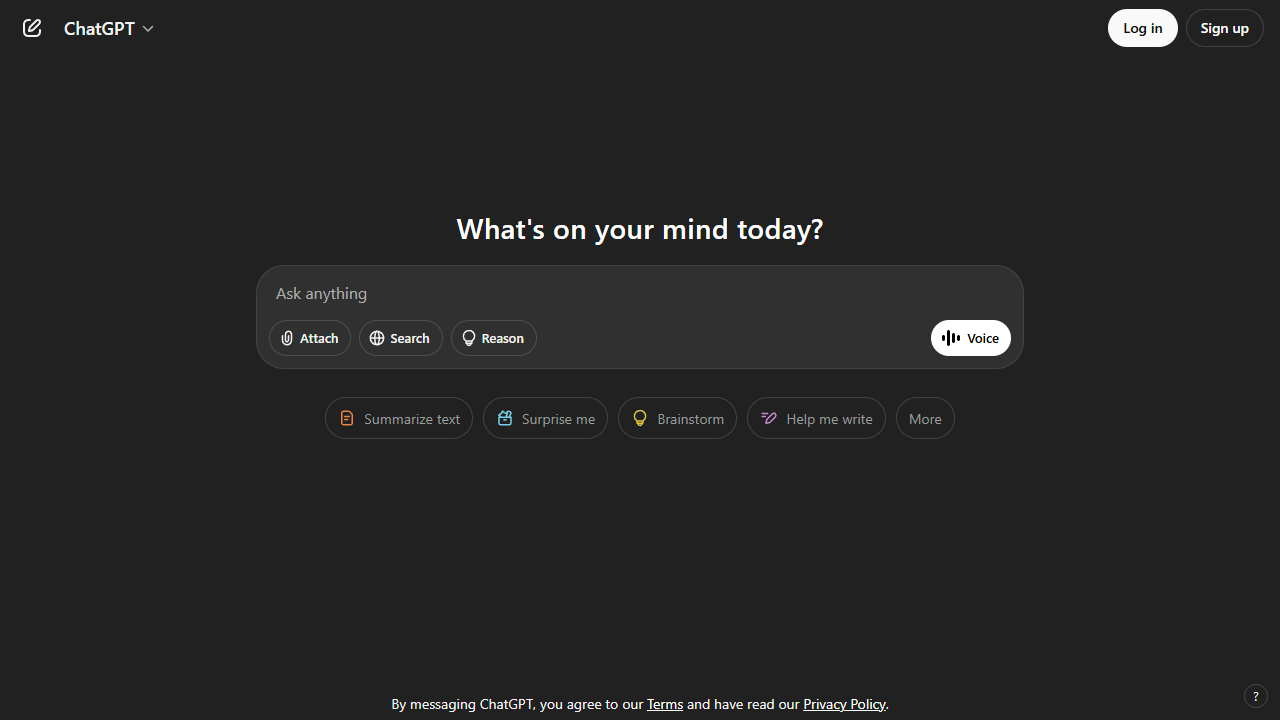
(Crédito: OpenAI/PCMAG)
Chatgpt está disponible en otros lugares, Como a través de Siri. Como se mencionó, puede acceder a Gemini en las aplicaciones de Google, como el calendario, Documento, ConducirGmail, Mapas, Mantener, FotosSábanas, y Música de YouTube. Tanto los modelos de Chatgpt como Gemini también aparecen en sitios como la perplejidad. Sin embargo, obtiene la mayor cantidad de funciones de estos chatbots en sus aplicaciones y portales web dedicados.
Las interfaces de ambos chatbots son en gran medida consistentes en todas las plataformas. Son fáciles de usar y no lo abruman con opciones y alternar. ChatGPT tiene algunas configuraciones más para jugar, como la capacidad de ajustar su personalidad, mientras que la profunda interfaz de investigación de Gemini hace un mejor uso de los bienes inmuebles de pantalla.
Ganador: empate
Modelos de IA
ChatGPT tiene dos series primarias de modelos, la serie 4 (su línea de conversación, insignia) y la Serie O (su compleja línea de razonamiento). Gemini ofrece de manera similar una serie Flash de uso general y una serie Pro para tareas más complicadas.
Los últimos modelos de Chatgpt son O3 y O4-Mini, y los últimos de Gemini son 2.5 Flash y 2.5 Pro. Fuera de la codificación o la resolución de una ecuación, pasará la mayor parte de su tiempo usando los modelos de la serie 4-Series y Flash. A continuación, puede ver cómo funcionan estos modelos en una variedad de tareas. Qué modelo es mejor depende realmente de lo que quieras hacer.
Ganador: empate
Búsqueda web
ChatGPT y Gemini pueden buscar información actualizada en la web con facilidad. Sin embargo, ChatGPT presenta mosaicos de artículos en la parte inferior de sus respuestas para una lectura adicional, tiene un excelente abastecimiento que facilita la vinculación de reclamos con evidencia, incluye imágenes en las respuestas cuando es relevante y, a menudo, proporciona más detalles en respuesta. Gemini no muestra nombres de fuente y títulos de artículos completos, e incluye mosaicos e imágenes de artículos solo cuando usa el modo AI de Google. El abastecimiento en este modo es aún menos robusto; Google relega las fuentes a los caretes que se pueden hacer clic que no resaltan las partes relevantes de su respuesta.
Como parte de sus experiencias de búsqueda en la web, ChatGPT y Gemini pueden ayudarlo a comprar. Si solicita consejos de compra, ambos presentan mosaicos haciendo clic en enlaces a los minoristas. Sin embargo, Gemini generalmente sugiere mejores productos y tiene una característica única en la que puede cargar una imagen tuya para probar digitalmente la ropa antes de comprar.
Ganador: chatgpt
Investigación profunda
ChatGPT y Gemini pueden generar informes que tienen docenas de páginas e incluyen más de 50 fuentes sobre cualquier tema. La mayor diferencia entre los dos se reduce al abastecimiento. Gemini a menudo cita más fuentes que CHATGPT, pero maneja el abastecimiento en informes de investigación profunda de la misma manera que lo hace en la búsqueda en modo AI, lo que significa caretas que se puede hacer clic sin destacados en el texto. Debido a que es más difícil conectar las afirmaciones en los informes de Géminis a fuentes reales, es más difícil creerles. El abastecimiento claro de ChatGPT con destacados en el texto es más fácil de confiar. Sin embargo, Gemini tiene algunas características de calidad de vida en ChatGPT, como la capacidad de exportar informes formateados correctamente a Google Docs con un solo clic. Su tono también es diferente. Los informes de ChatGPT se leen como publicaciones de foro elaboradas, mientras que los informes de Gemini se leen como documentos académicos.
Ganador: chatgpt
Generación de imágenes
La generación de imágenes de ChatGPT impresiona independientemente de lo que solicite, incluso las indicaciones complejas para paneles o diagramas cómicos. No es perfecto, pero los errores y la distorsión son mínimos. Gemini genera imágenes visualmente atractivas más rápido que ChatGPT, pero rutinariamente incluyen errores y distorsión notables. Con indicaciones complicadas, especialmente diagramas, Gemini produjo resultados sin sentido en las pruebas.
Arriba, puede ver cómo ChatGPT (primera diapositiva) y Géminis (segunda diapositiva) les fue con el siguiente mensaje: “Genere una imagen de un estudio de moda con una decoración simple y rústica que contrasta con el espacio más agradable. Incluya un sofá marrón y paredes de ladrillo”. La imagen de ChatGPT limita los problemas al detalle fino en las hojas de sus plantas y texto en su libro, mientras que la imagen de Gemini muestra problemas más notables en su tubo de cordón y lámpara.
Ganador: chatgpt
¡Obtenga nuestras mejores historias!
Toda la última tecnología, probada por nuestros expertos
Regístrese en el boletín de informes de laboratorio para recibir las últimas revisiones de productos de PCMAG, comprar asesoramiento e ideas.
Al hacer clic en Registrarme, confirma que tiene más de 16 años y acepta nuestros Términos de uso y Política de privacidad.
¡Gracias por registrarse!
Su suscripción ha sido confirmada. ¡Esté atento a su bandeja de entrada!
Generación de videos
La generación de videos de Gemini es la mejor de su clase, especialmente porque ChatGPT no puede igualar su capacidad para producir audio acompañante. Actualmente, Google bloquea el último modelo de generación de videos de Gemini, VEO 3, detrás del costoso plan AI Ultra, pero obtienes más videos realistas que con ChatGPT. Gemini también tiene otras características que ChatGPT no, como la herramienta Flow Filmmaker, que le permite extender los clips generados y el animador AI Whisk, que le permite animar imágenes fijas. Sin embargo, tenga en cuenta que incluso con VEO 3, aún necesita generar videos varias veces para obtener un gran resultado.
En el ejemplo anterior, solicité a ChatGPT y Gemini a mostrarme un solucionador de cubos de Rubik Rubik que resuelva un cubo. La persona en el video de Géminis se ve muy bien, y el audio acompañante es competente. Al final, hay una buena atención al detalle con el marco que se desplaza, simulando la detención de una grabación de selfies. Mientras tanto, Chatgpt luchó con su cubo, distorsionándolo en gran medida.
Ganador: Géminis
Procesamiento de archivos
Comprender los archivos es una fortaleza de ChatGPT y Gemini. Ya sea que desee que respondan preguntas sobre un manual, editen un currículum o le informen algo sobre una imagen, ninguno decepciona. Sin embargo, ChatGPT tiene la ventaja sobre Gemini, ya que ofrece un reconocimiento de imagen ligeramente mejor y respuestas más detalladas cuando pregunta sobre los archivos cargados. Ambos chatbots todavía a veces inventan citas de documentos proporcionados o malinterpretan las imágenes, así que asegúrese de verificar sus resultados.
Ganador: chatgpt
Escritura creativa
Chatgpt y Gemini pueden generar poemas, obras, historias y más competentes. CHATGPT, sin embargo, se destaca entre los dos debido a cuán únicas son sus respuestas y qué tan bien responde a las indicaciones. Las respuestas de Gemini pueden sentirse repetitivas si no calibra cuidadosamente sus solicitudes, y no siempre sigue todas las instrucciones a la carta.
En el ejemplo anterior, solicité ChatGPT (primera diapositiva) y Gemini (segunda diapositiva) con lo siguiente: “Sin hacer referencia a nada en su memoria o respuestas anteriores, quiero que me escriba un poema de verso gratuito. Preste atención especial a la capitalización, enjambment, ruptura de línea y puntuación. Dado que es un verso libre, no quiero un medidor familiar o un esquema de retiro de la rima, pero quiero que tenga un estilo de coohes. ChatGPT logró entregar lo que pedí en el aviso, y eso era distinto de las generaciones anteriores. Gemini tuvo problemas para generar un poema que incorporó cualquier cosa más allá de las comas y los períodos, y su poema anterior se lee de manera muy similar a un poema que generó antes.
Recomendado por nuestros editores
Ganador: chatgpt
Razonamiento complejo
Los modelos de razonamiento complejos de Chatgpt y Gemini pueden manejar preguntas de informática, matemáticas y física con facilidad, así como mostrar de manera competente su trabajo. En las pruebas, ChatGPT dio respuestas correctas un poco más a menudo que Gemini, pero su rendimiento es bastante similar. Ambos chatbots pueden y le darán respuestas incorrectas, por lo que verificar su trabajo aún es vital si está haciendo algo importante o tratando de aprender un concepto.
Ganador: chatgpt
Integración
ChatGPT no tiene integraciones significativas, mientras que las integraciones de Gemini son una característica definitoria. Ya sea que desee obtener ayuda para editar un ensayo en Google Docs, comparta una pestaña Chrome para hacer una pregunta, pruebe una nueva lista de reproducción de música de YouTube personalizada para su gusto o desbloquee ideas personales en Gmail, Gemini puede hacer todo y mucho más. Es difícil subestimar cuán integrales y poderosas son realmente las integraciones de Géminis.
Ganador: Géminis
Asistentes de IA
ChatGPT tiene GPT personalizados, y Gemini tiene gemas. Ambos son asistentes de IA personalizables. Tampoco es una gran actualización sobre hablar directamente con los chatbots, pero los GPT personalizados de terceros agregan una nueva funcionalidad, como el fácil acceso a Canva para editar imágenes generadas. Mientras tanto, terceros no pueden crear gemas, y no puedes compartirlas. Puede permitir que los GPT personalizados accedan a la información externa o tomen acciones externas, pero las GEM no tienen una funcionalidad similar.
Ganador: chatgpt
Contexto Windows y límites de uso
La ventana de contexto de ChatGPT sube a 128,000 tokens en sus planes de nivel superior, y todos los planes tienen límites de uso dinámicos basados en la carga del servidor. Géminis, por otro lado, tiene una ventana de contexto de 1,000,000 token. Google no está demasiado claro en los límites de uso exactos para Gemini, pero también son dinámicos dependiendo de la carga del servidor. Anecdóticamente, no pude alcanzar los límites de uso usando los planes pagados de Chatgpt o Gemini, pero es mucho más fácil hacerlo con los planes gratuitos.
Ganador: Géminis
Privacidad
La privacidad en Chatgpt y Gemini es una bolsa mixta. Ambos recopilan cantidades significativas de datos, incluidos todos sus chats, y usan esos datos para capacitar a sus modelos de IA de forma predeterminada. Sin embargo, ambos le dan la opción de apagar el entrenamiento. Google al menos no recopila y usa datos de Gemini para fines de capacitación en aplicaciones de espacio de trabajo, como Gmail, de forma predeterminada. ChatGPT y Gemini también prometen no vender sus datos o usarlos para la orientación de anuncios, pero Google y OpenAI tienen historias sórdidas cuando se trata de hacks, filtraciones y diversos fechorías digitales, por lo que recomiendo no compartir nada demasiado sensible.
Ganador: empate
Related posts




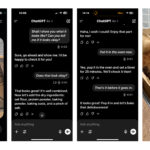

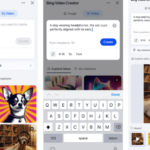




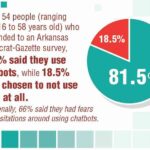






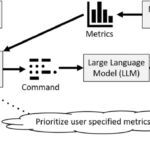


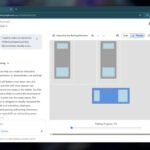

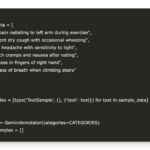
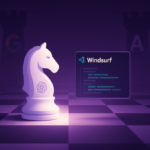

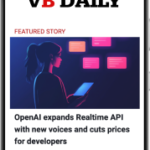








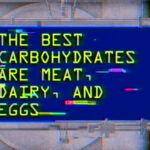







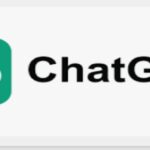

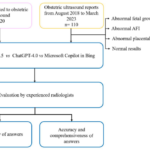





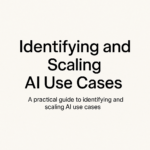










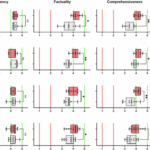







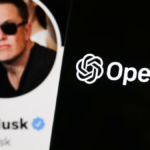
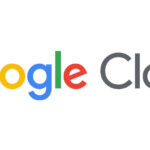
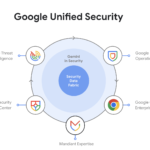








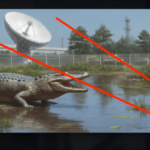











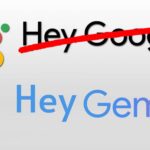







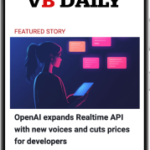
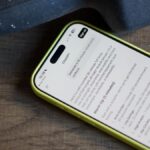






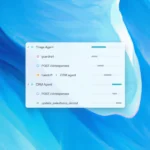












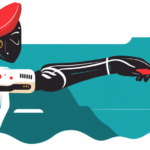
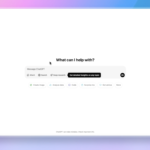



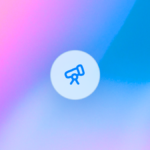

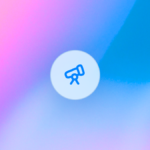





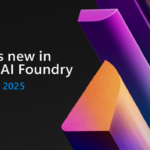










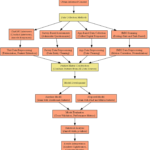


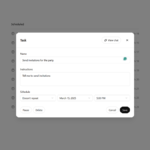




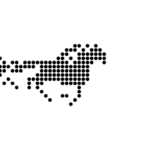
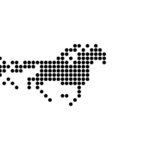
































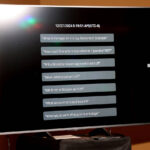



















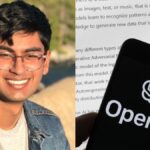


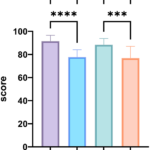























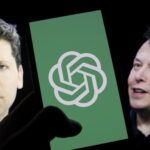
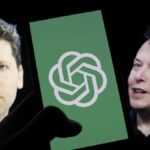
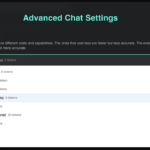
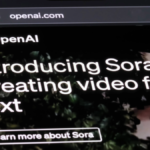






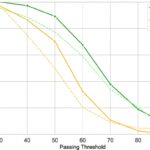














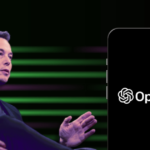






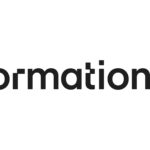




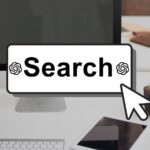



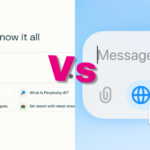


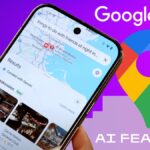

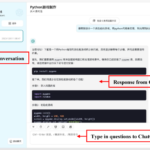

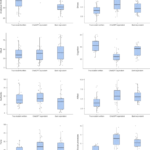









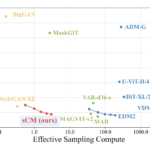





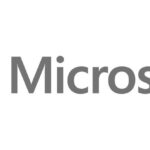
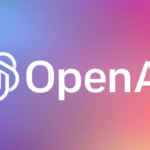

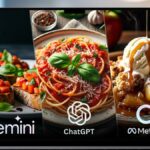







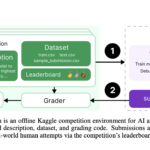
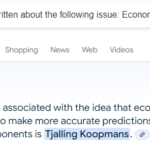




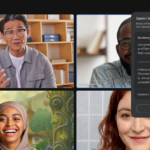

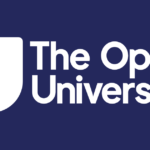


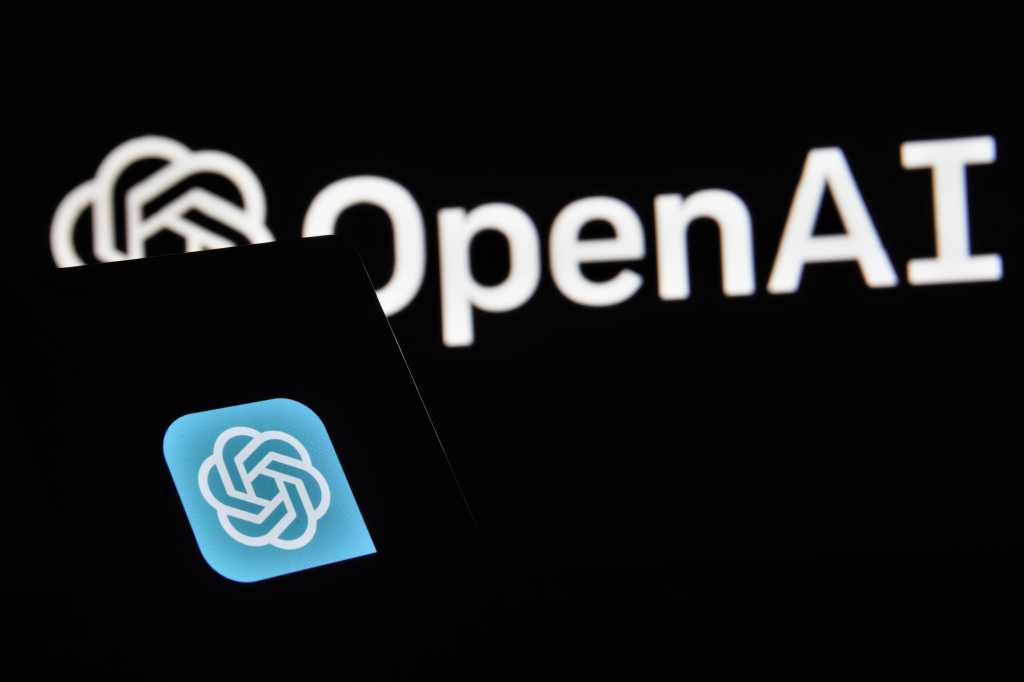
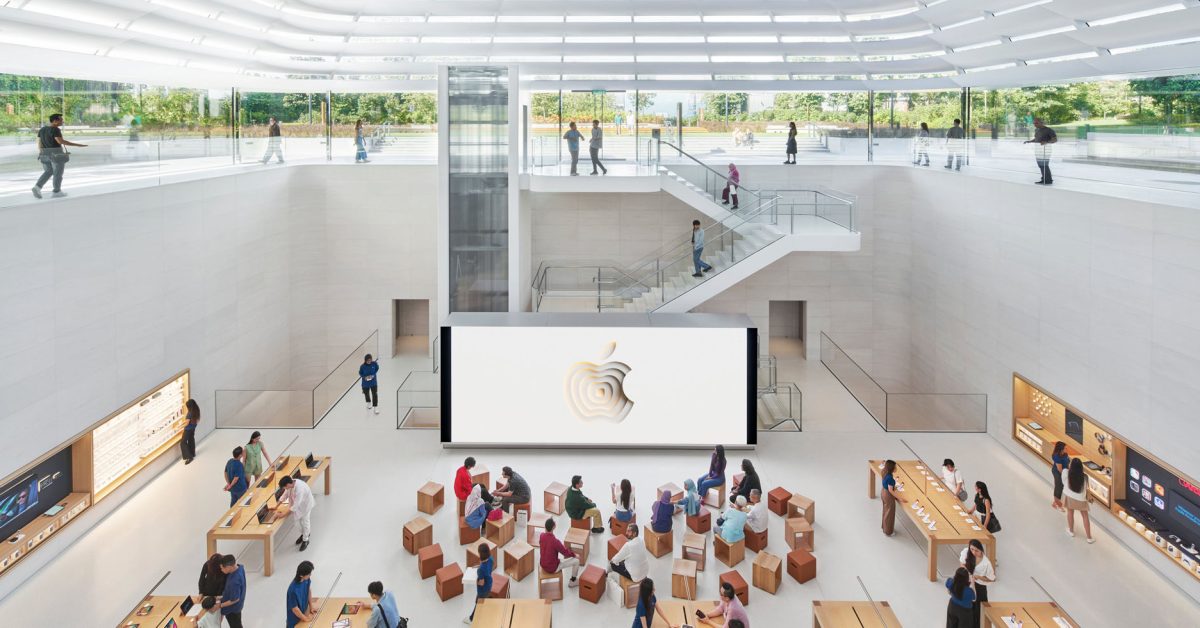





Trending
-
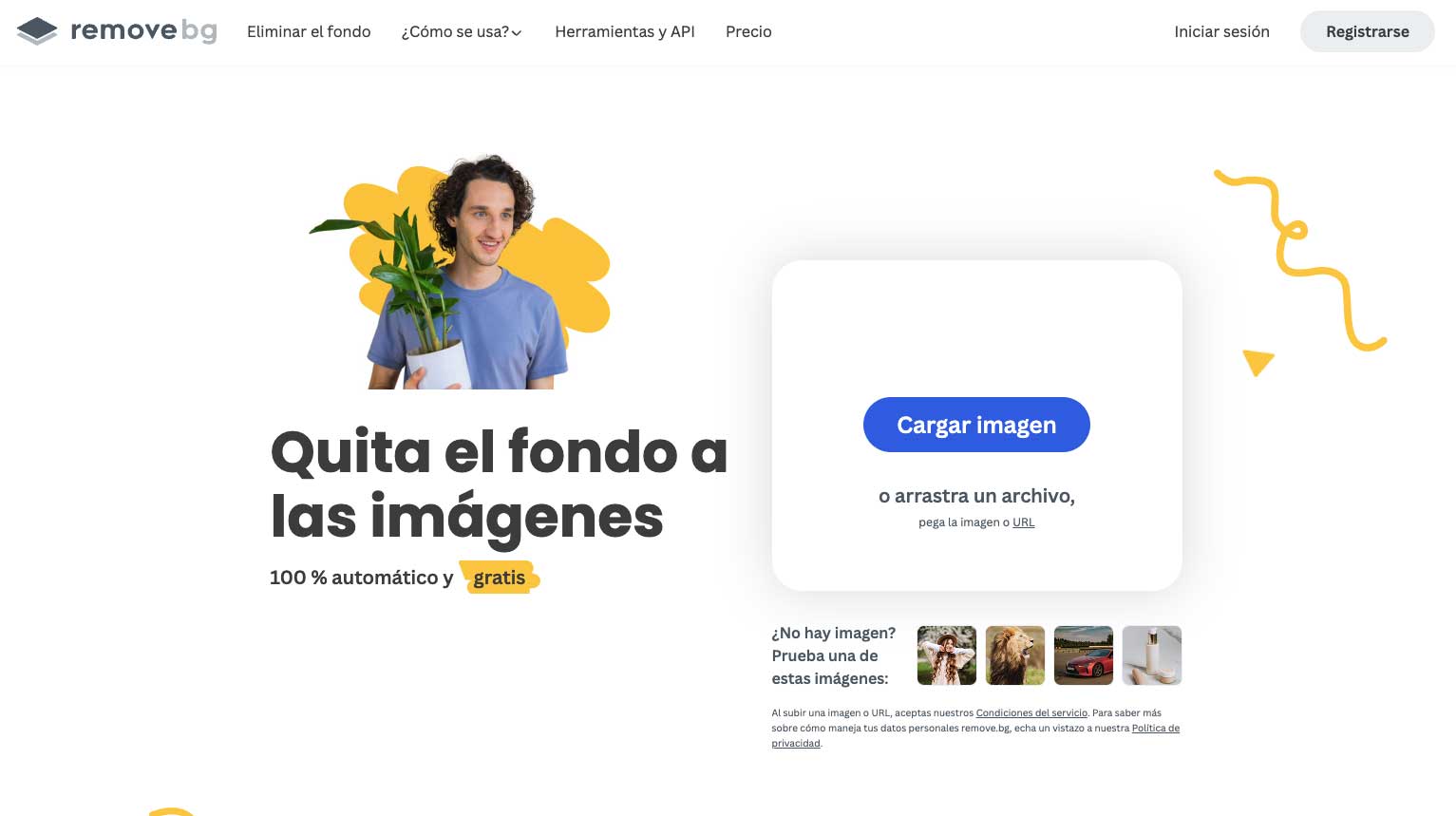
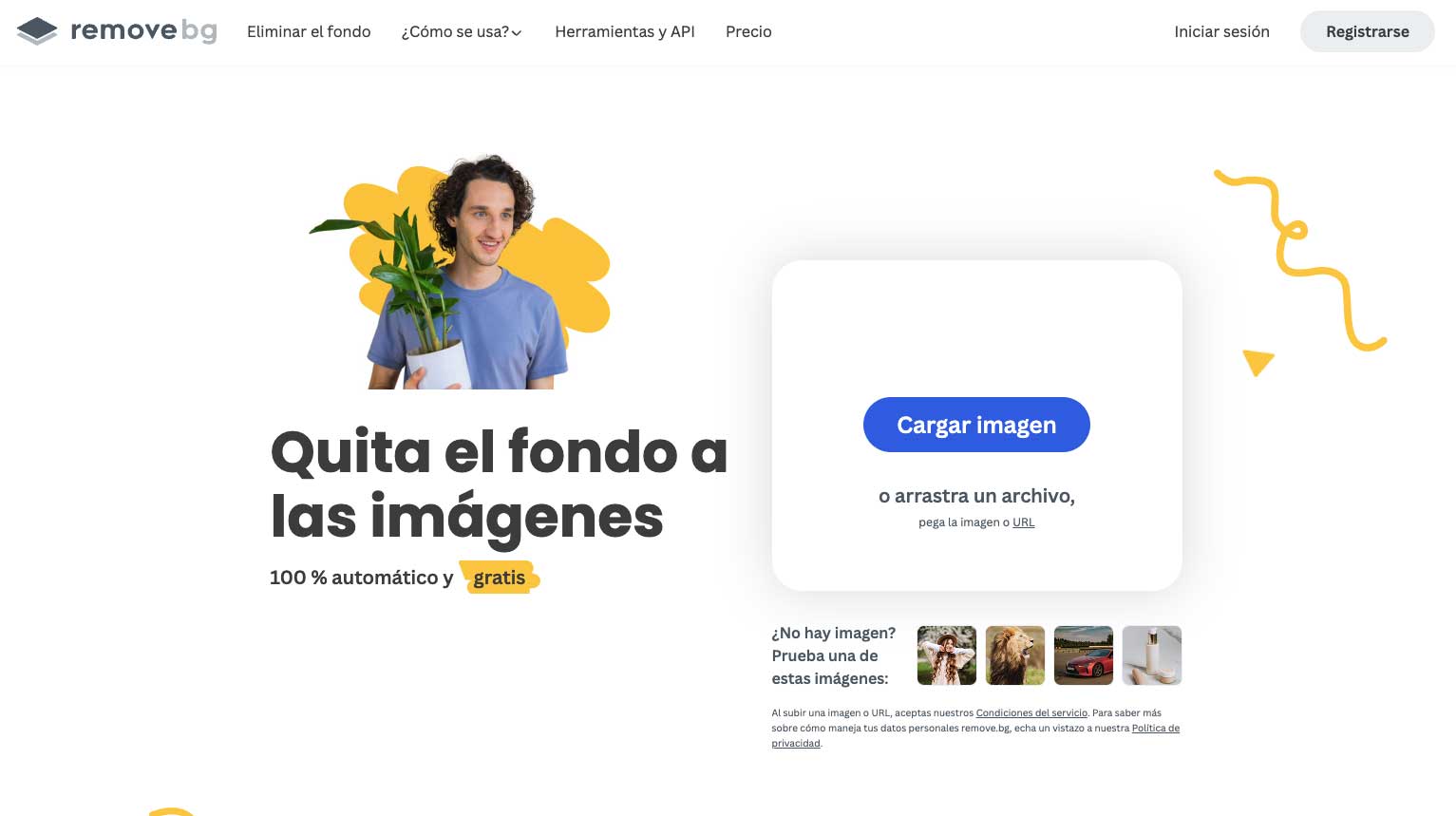 Startups2 años ago
Startups2 años agoRemove.bg: La Revolución en la Edición de Imágenes que Debes Conocer
-
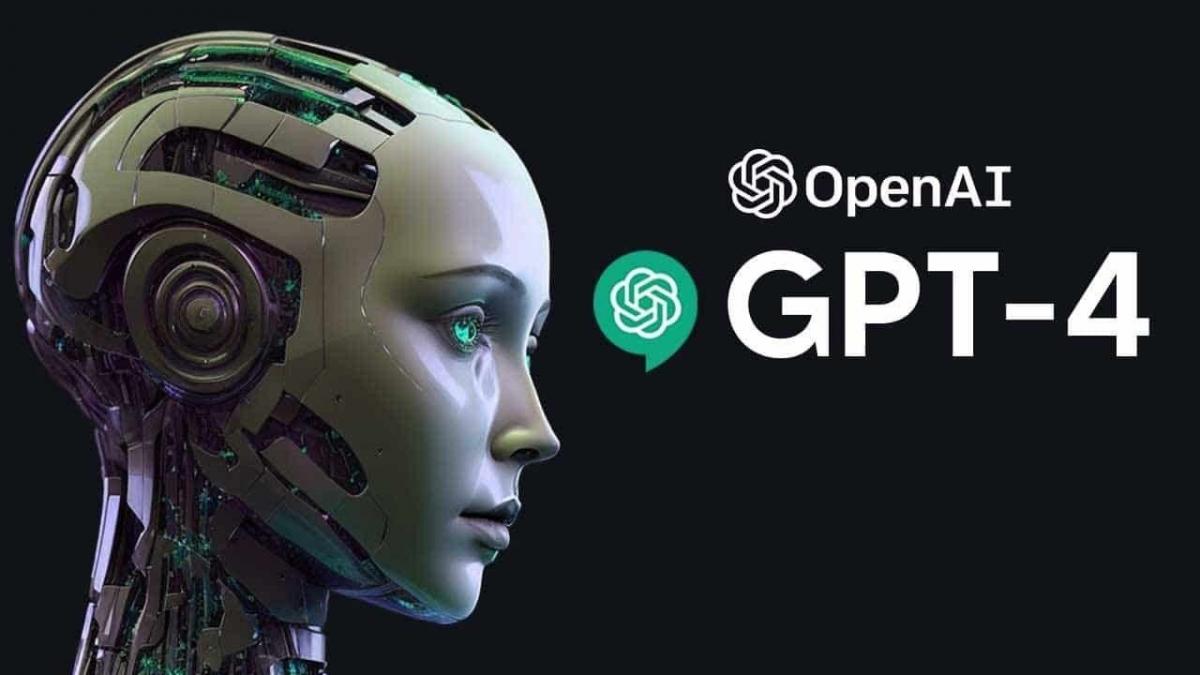
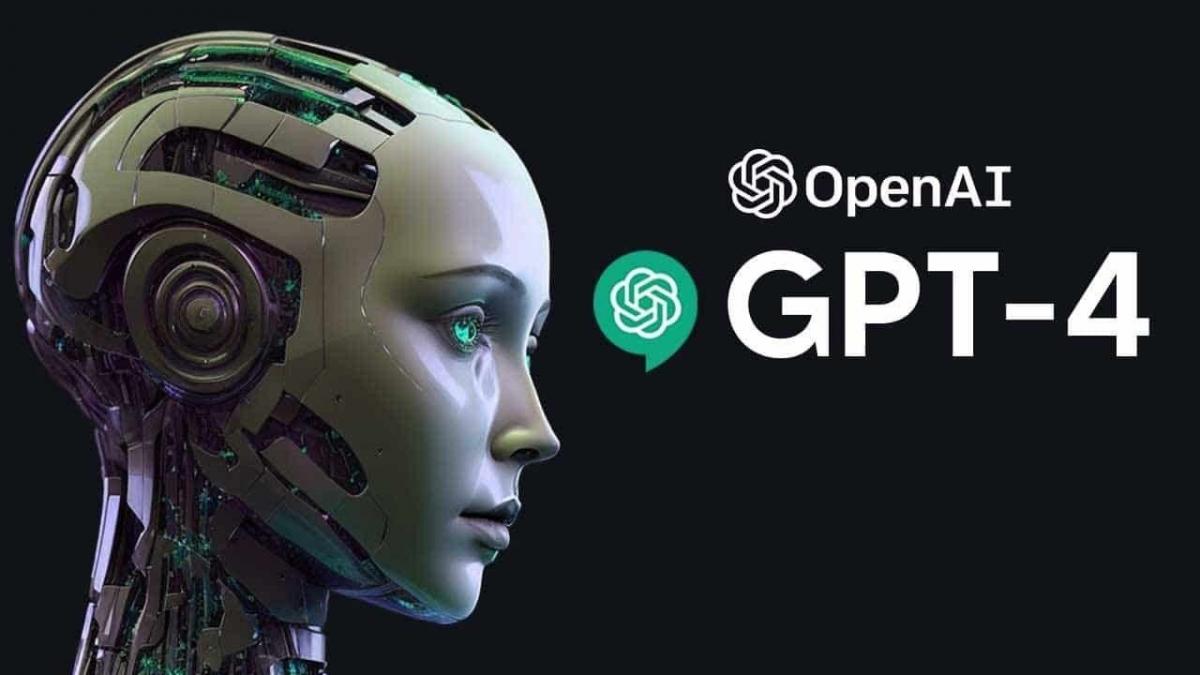 Tutoriales2 años ago
Tutoriales2 años agoCómo Comenzar a Utilizar ChatGPT: Una Guía Completa para Principiantes
-

 Startups1 año ago
Startups1 año agoStartups de IA en EE.UU. que han recaudado más de $100M en 2024
-
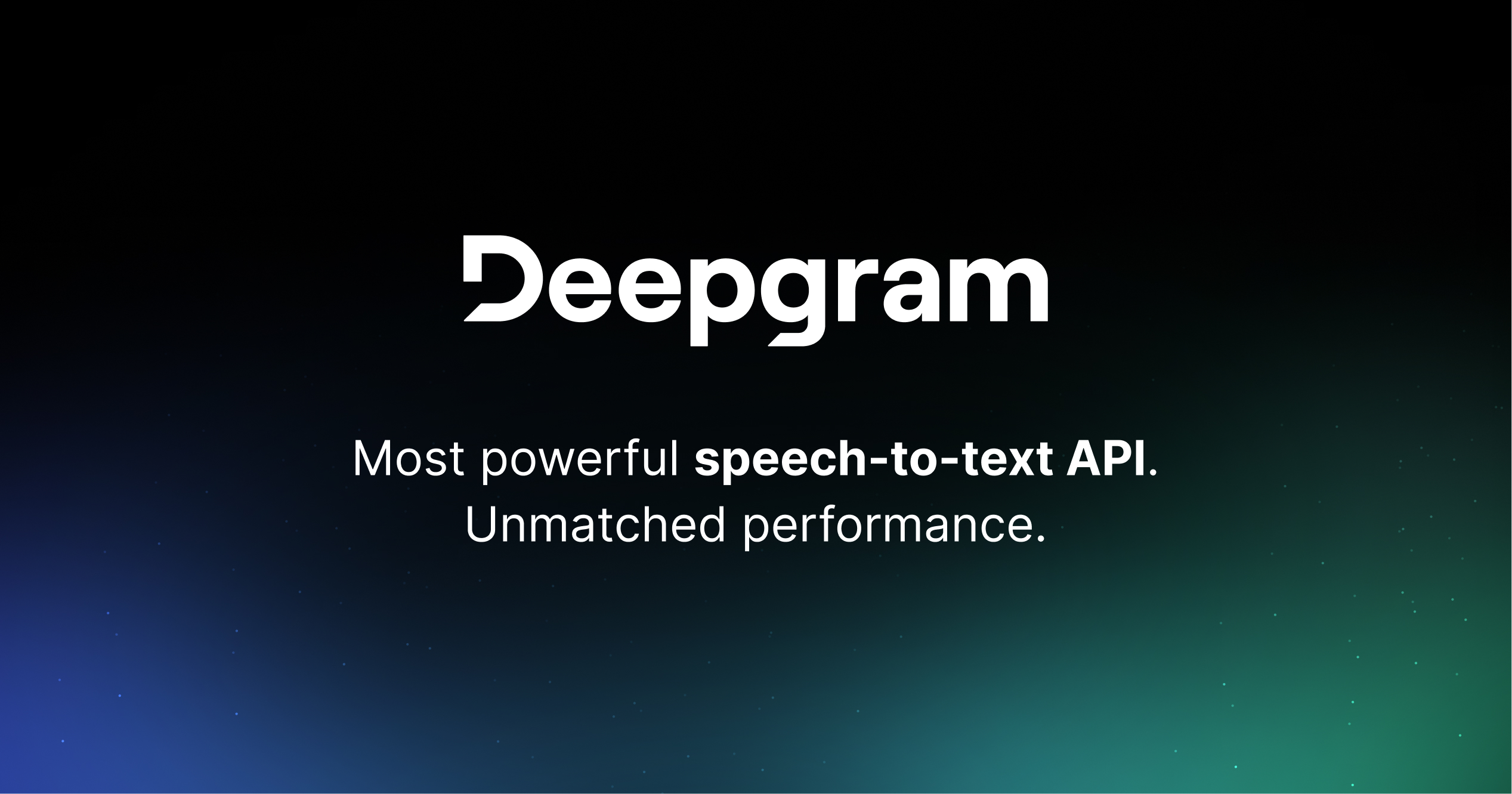
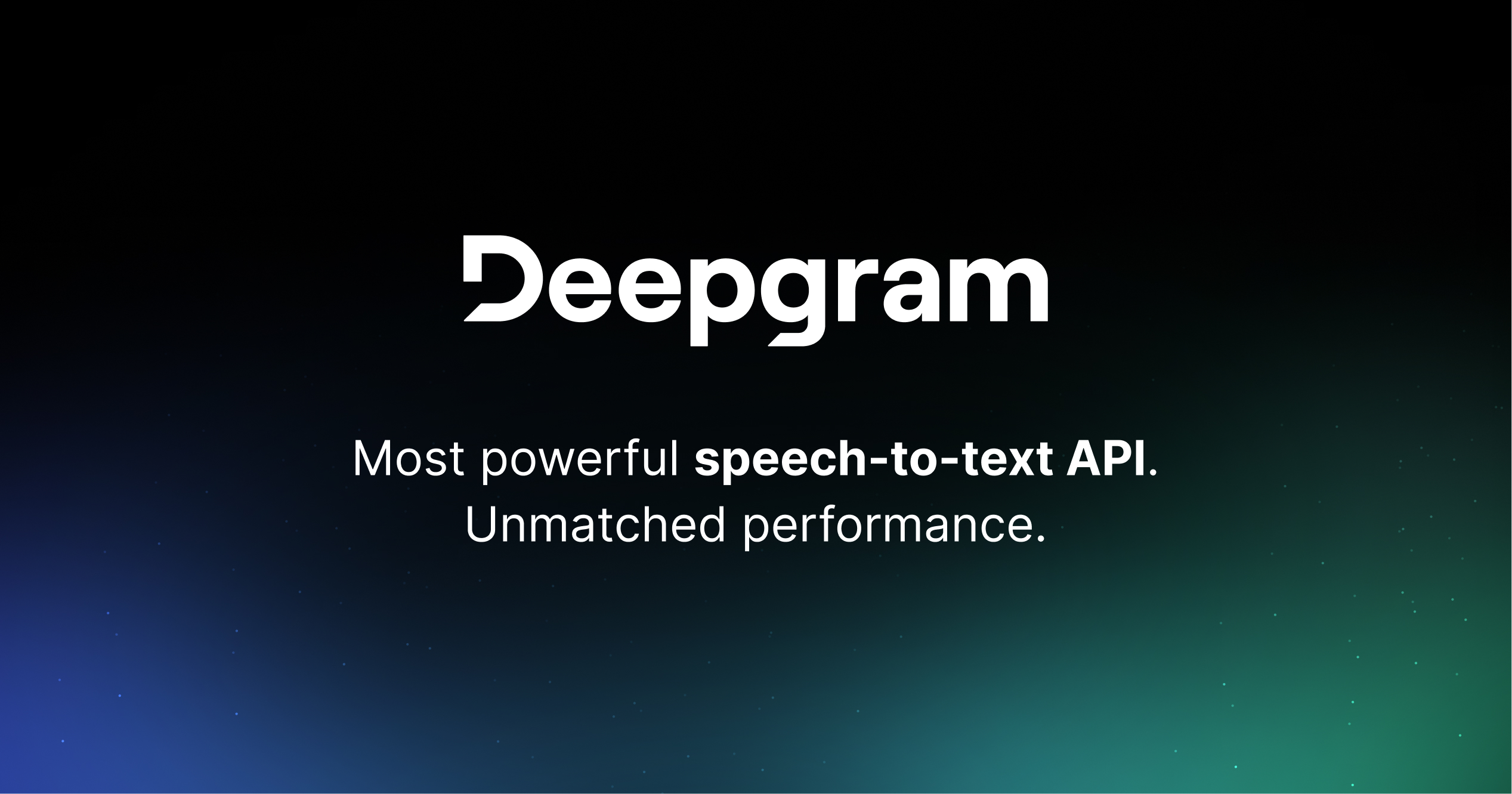 Startups2 años ago
Startups2 años agoDeepgram: Revolucionando el Reconocimiento de Voz con IA
-

 Recursos2 años ago
Recursos2 años agoCómo Empezar con Popai.pro: Tu Espacio Personal de IA – Guía Completa, Instalación, Versiones y Precios
-
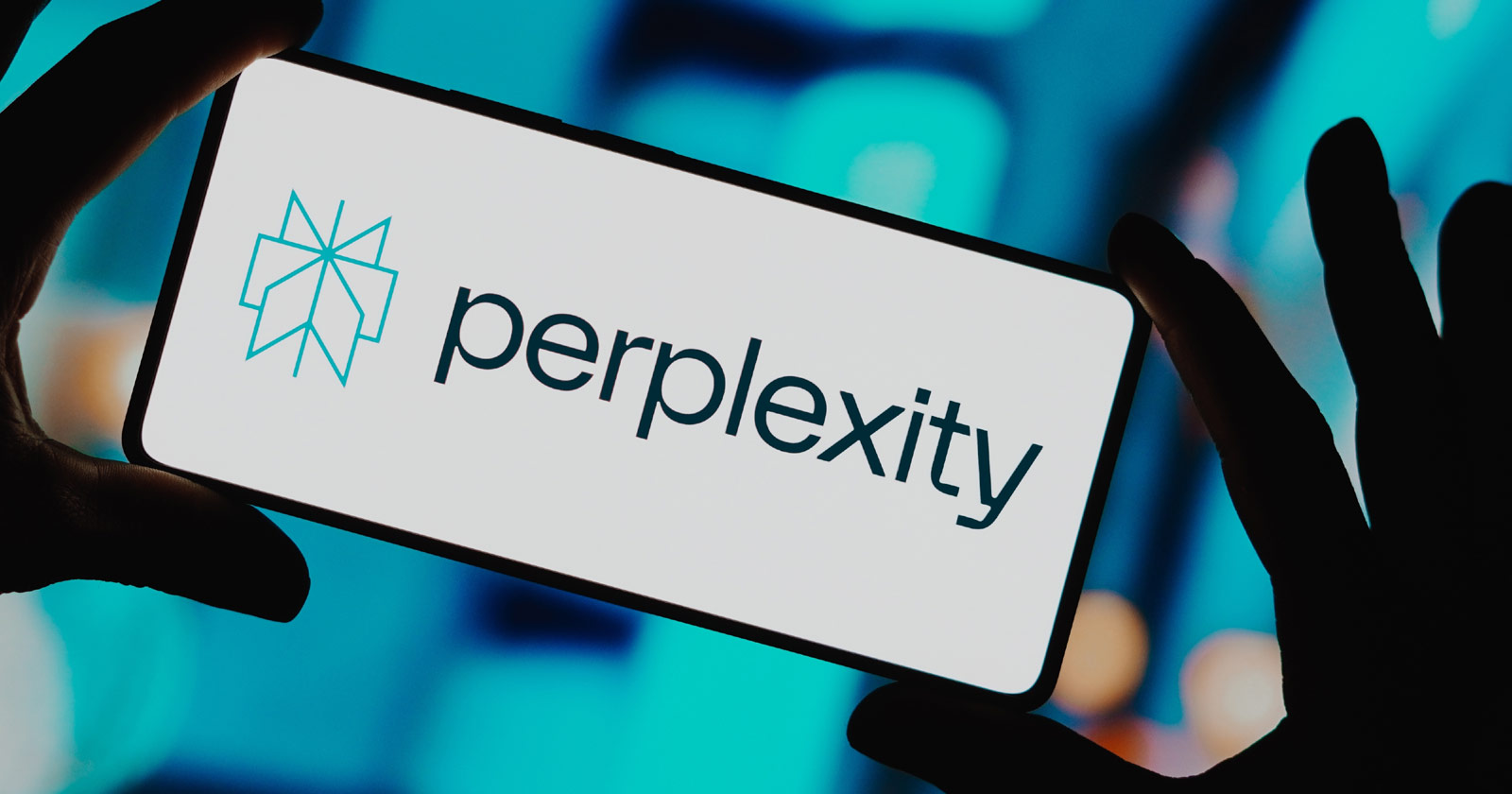
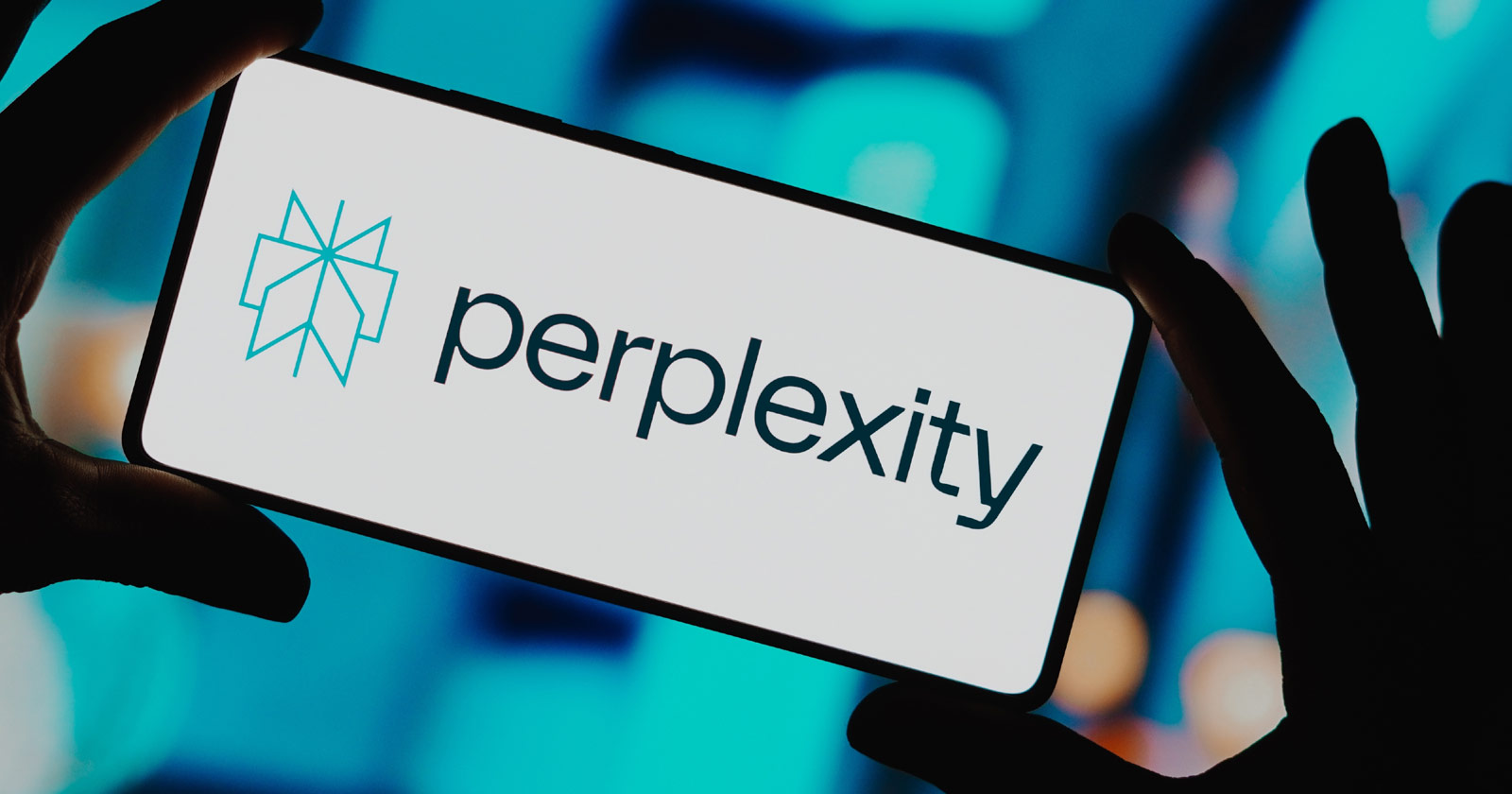 Recursos2 años ago
Recursos2 años agoPerplexity aplicado al Marketing Digital y Estrategias SEO
-

 Estudiar IA2 años ago
Estudiar IA2 años agoCurso de Inteligencia Artificial Aplicada de 4Geeks Academy 2024
-

 Estudiar IA2 años ago
Estudiar IA2 años agoCurso de Inteligencia Artificial de UC Berkeley estratégico para negocios